Acer Extensa 2900 series User Manual [hu]
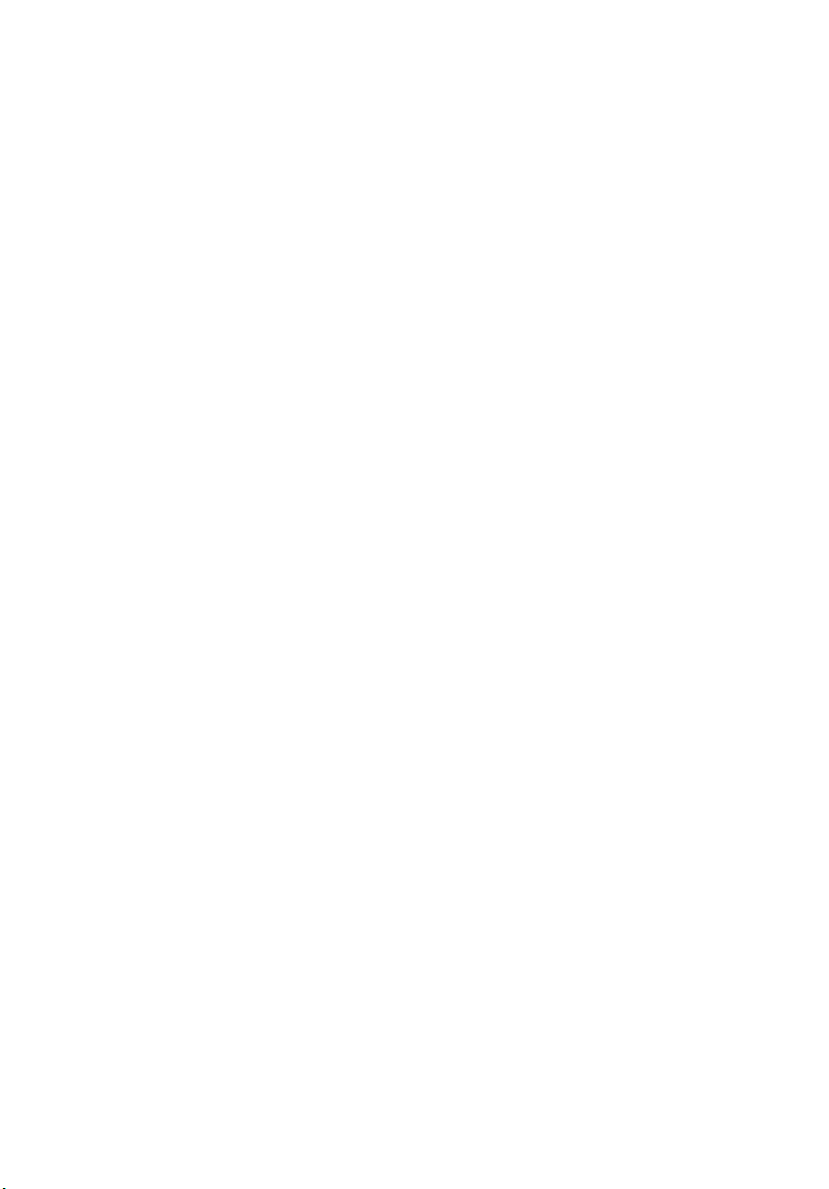
Extensa 2900 Sorozat
Felhasználói Útmutató
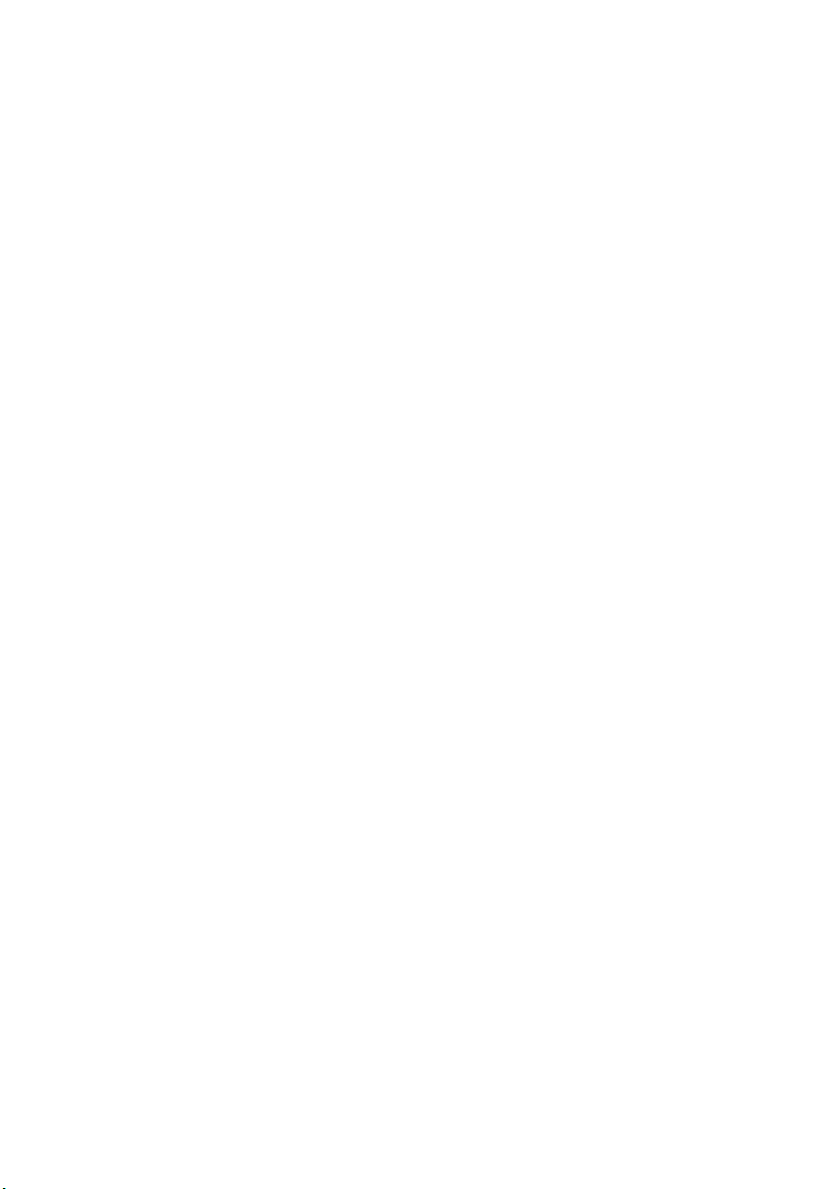
Copyright © 2004.
Minden jog fenntartva.
Extensa 2900 sorozatú notebook számítógép felhasználói útmutatója
Eredeti kiadás: 2004. áprilisa
Az ebben a kiadványban foglalt információkat rendszeresen megváltoztathatják, anélkül, hogy az
átdolgozásról vagy a változtatásról bárkit külön értesítenének. A változtatások ennek a
kézikönyvnek az új kiadásaiban vagy kiegészítő dokumentumaiban és kiadványaiban jelennek
meg. A Társaság nem nyilatkozik sem nyíltan, sem burkoltan a kiadvány tartalmáról, és nem is ad
rá garanciát, továbbá kifejezetten visszautasítja, hogy egy meghatározott célra való alkalmasságra
vagy eladhatóságra vonatkozó garanciát nyújtana.
Jegyezze fel a lenti helyre a modell számát, a sorozatszámot, illetve a vásárlás időpontját és helyét.
A sorozatszám és a modell száma a számítógépre ragasztott címkén található. A készülékre
vonatkozó minden levelezésben fel kell tüntetni a sorozatszámot, a modellszámot és a vásárlásra
vonatkozó adatokat.
Az Acer Incorporated előzetes írásos engedélye nélkül ennek a kiadványnak semmilyen részletét
nem szabad sokszorosítani, adatfeldolgozó rendszerben tárolni vagy továbbítani, legyen az
bármilyen formában vagy eszközzel, elektronikusan, mechanikusan, fénymásolattal, feljegyzéssel
vagy másképp.
Extensa 2900 sorozatú notebook számítógép
Modell száma: ___________________________________
Sorozatszám: ____________________________________
Vásárlás időpontja: ________________________________
Vásárlás helye: ___________________________________
Minden védjegy az illető társaság bejegyzett védjegye és tulajdona.
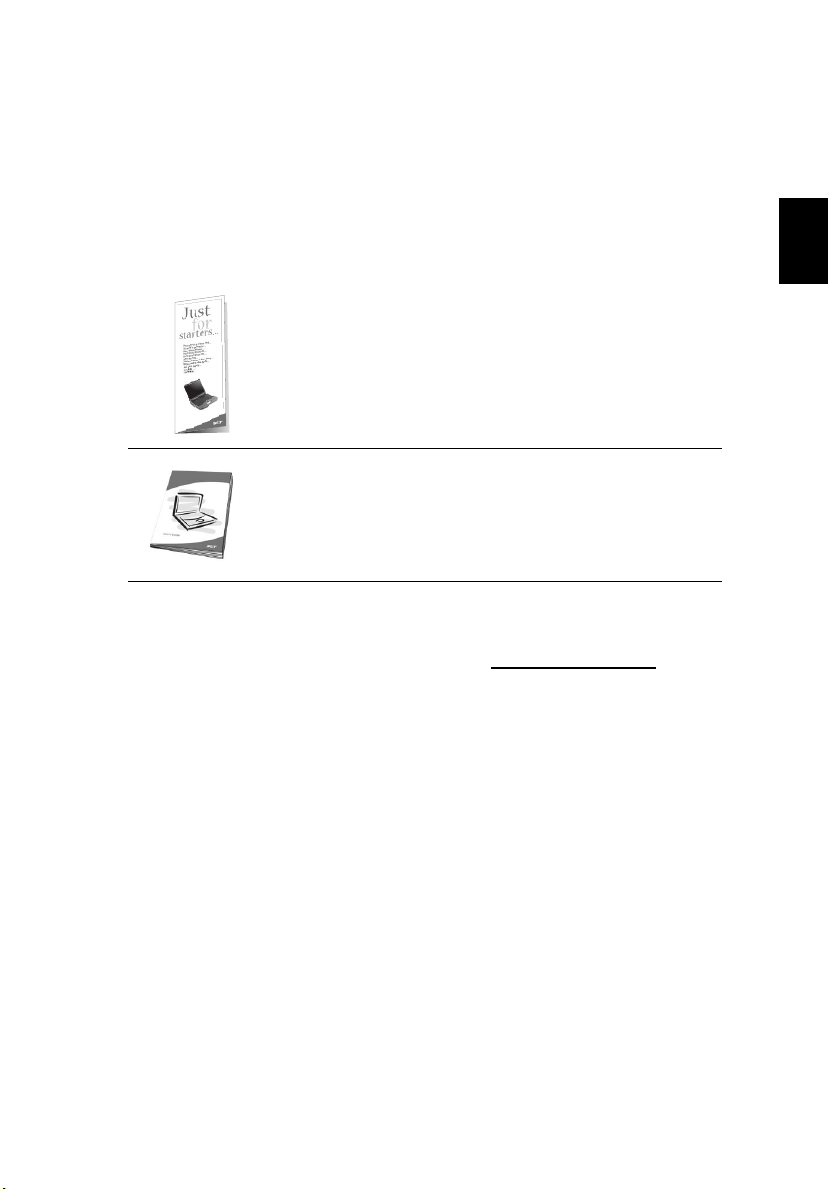
Mindenek előtt
iii
Útmutató
A jelen útmutató az Extensa számítógép első beállításához és
használatához való segédletként szolgál:
A Kezdők számára… poszter segít a számítógép első
beállításánál.
A számítógép termelékeny használatának megkönnyítése
érdekében az Felhasználói Útmutató világos és tömör
információt tartalmaz. Kérjük, olvassa el alaposan és tartsa
elérhető helyen a későbbi hivatkozás érdekében.
További információért az Acer termékeit, szolgáltatásait és támogatását
illetőn,
kérjük, látogassa meg a következő weblapot: http://
www.acer.com.
A számítógép gondozása és tippek a használathoz
Magyar
A számítógép be- és kikapcsolása
A számítógép bekapcsolásához nyissa fel a fedelet és nyomja meg a
billentyűzet fölött lévő bekapcsoló gombot.
A kikapcsoláshoz az alábbiak közül valamelyik műveletet kell elvégeznie:
• Kattintson a Start gombra a Windows-ban, majd válassza a
Számítógép kikapcsolása… pontot a legördülő menüben.
• Nyomja meg a bekapcsoló gombot.
E módszer alkalmazásához először kattintson az
Energiagazdálkodási lehetőségek ikonra a Windows
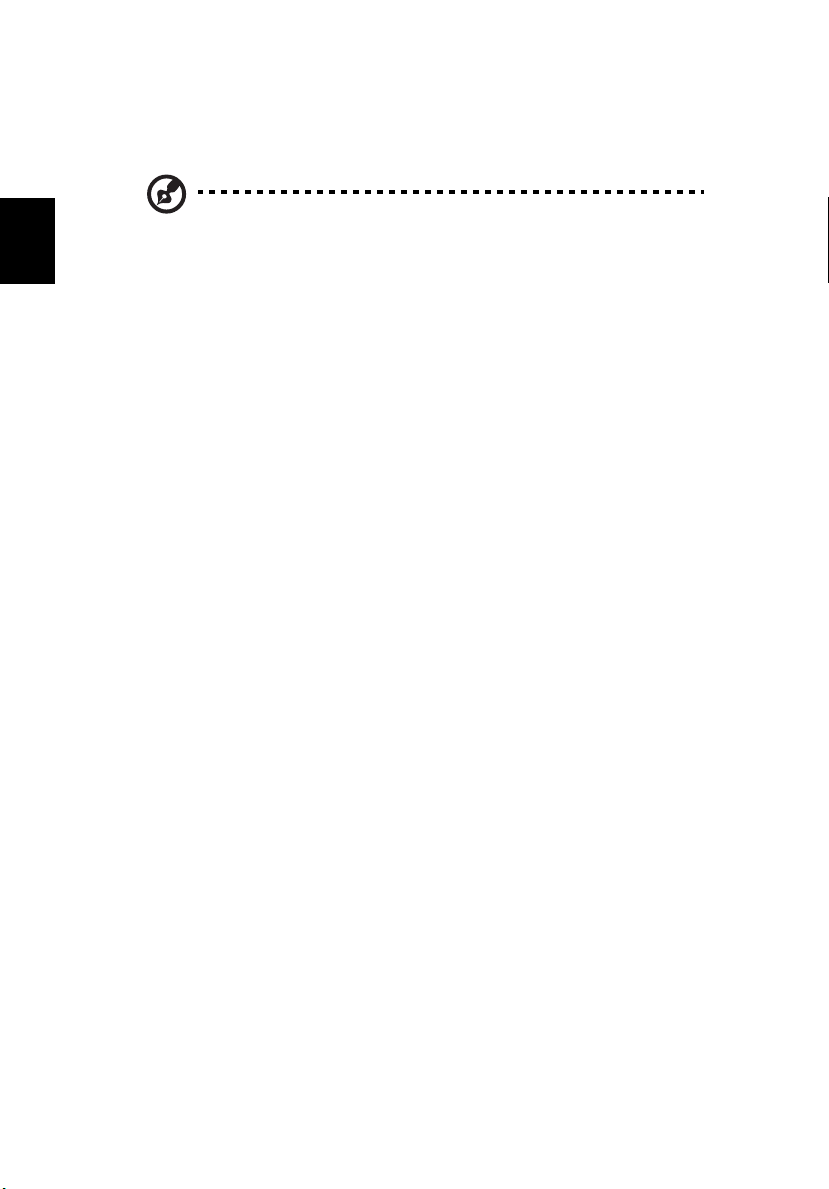
Magyar
iv
Vez érlőpultban, majd ellenőrizze, hogy a be-/kikapcsoló gomb úgy
van-e beállítva, hogy a számítógép kikapcsolását végzi, ha
megnyomják. Lásd a Windows Súgót további információkért.
Megjegyzés: Ha a számítógépet nem tudja a szokásos módon
kikapcsolni, nyomja meg és négy másodpercnél hosszabb ideig tartsa
lenyomva a bekapcsoló gombot. Ha kikapcsolta a számítógépet és
újra be akarja kapcsolni, várjon előtte legalább két másodpercig.
A számítógép gondozása
A számítógépe jól fogja Önt szolgálni, ha vigyáz rá.
• Ne tegye ki a számítógépet közvetlen napsugárzásnak. Ne helyezze
el hőforrások, például fűtőtest közelében.
• Ne tegye ki a számítógépet 0°C (32°F) alatti vagy 50°C (122°F) feletti
hőmérsékletnek.
• Ne tegye ki a számítógépet mágneses mezőknek.
• Ne tegye ki a számítógépet esőnek vagy nedvességnek.
• Ne öntsön vizet vagy más folyadékot a számítógépre.
• Ne tegye ki a számítógépet erős ütésnek vagy rezgésnek.
• Ne tegye ki a számítógépet pornak és piszoknak.
• Ne tegyen tárgyakat a számítógépre.
• Ne csapja le erővel a fedelet. Óvatosan csukja le a kijelzőt.
• Soha ne tegye a számítógépet labilis, vagy egyenetlen felületre.
A hálózati adapter gondozása
Fontos, hogy vigyázzon a hálózati adapterre.
• Ne csatlakoztassa az adaptert semmilyen más készülékhez.
• Ne lépjen a hálózati kábelre, és ne tegyen rá súlyos tárgyakat. Ne
vezesse a hálózati kábelt olyan helyen, ahol hajlamosak rálépni vagy
megbotlani benne.
• Amikor kihúzza a konnektorból, ne a vezetéket fogja meg. Helyette a
dugónál fogja meg és azt húzza ki.
• A hosszabbítóba csatlakoztatott berendezések összes névleges
áramfelvétele nem haladhatja meg a hosszabbító névleges
teljesítményét.
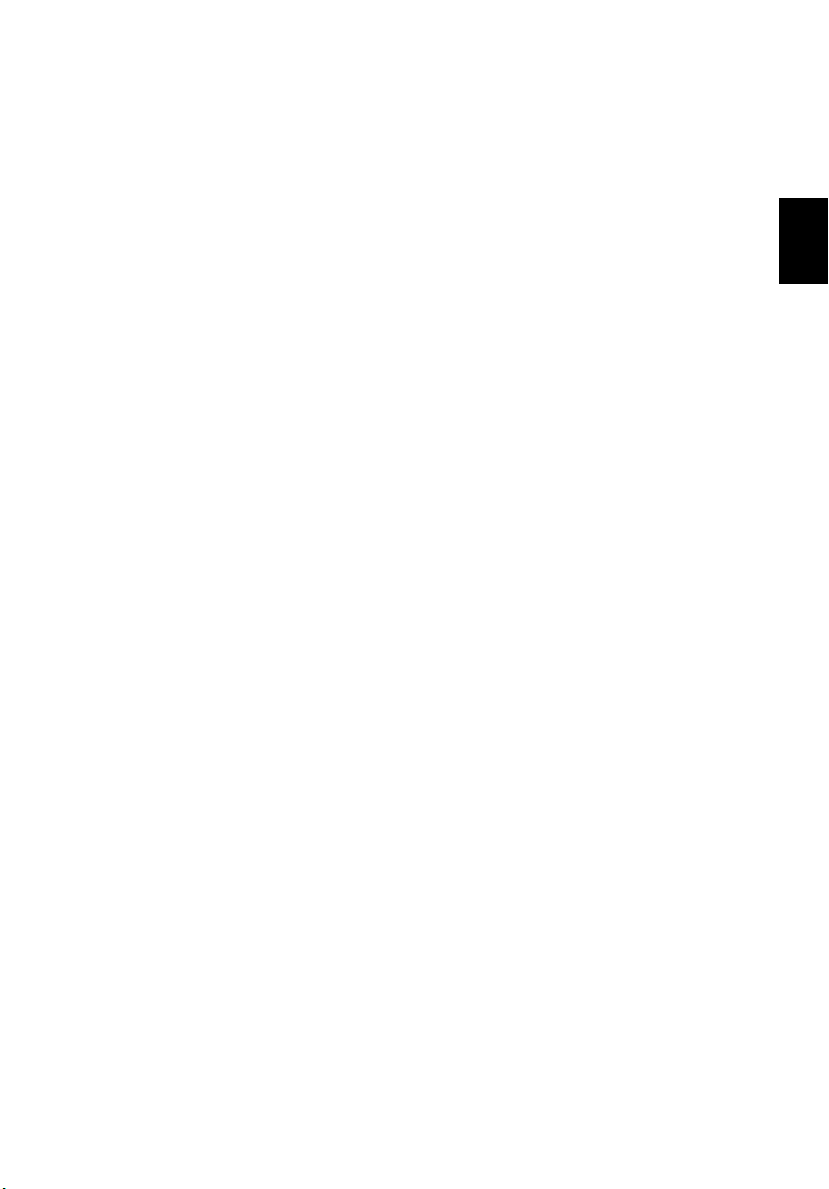
Az akkumulátor gondozása
Fontos, hogy vigyázzon a számítógép akkumulátorára.
• Mindig az adott számítógép modellhez való akkumulátort használjon.
Ne használjon más típusú akkumulátorokat.
• Kapcsolja ki a számítógépet, mielőtt eltávolítaná, vagy kicserélné az
akkumulátort.
• Ne próbálja kibontani az akkumulátort. Tartsa távol gyermekektől.
• Az elhasznált akkumulátoroktól a helyi szabályozást betartva
szabaduljon meg. Ha lehetséges, vigye el a begyűjtőbe.
Tisztítás és javítás
A számítógép tisztításakor fontos, hogy kövesse az alábbi lépéseket:
• Kapcsolja ki a számítógépet, és vegye ki az akkumulátort.
• Húzza ki a hálózati adaptert.
• Kevés vízzel nedvesített puha kendőt használjon. Ne használjon
folyékony vagy hajtógázos tisztítószert.
Lásd a “Gyakran ismétlődő kérdések” a 65. oldalon című fejezetet, ha az
alábbiak valamelyike előfordul:
• Leesett a számítógép vagy megsérült a háza.
• Folyadék került a számítógépbe.
v
Magyar
• A számítógép nem működik megfelelően.
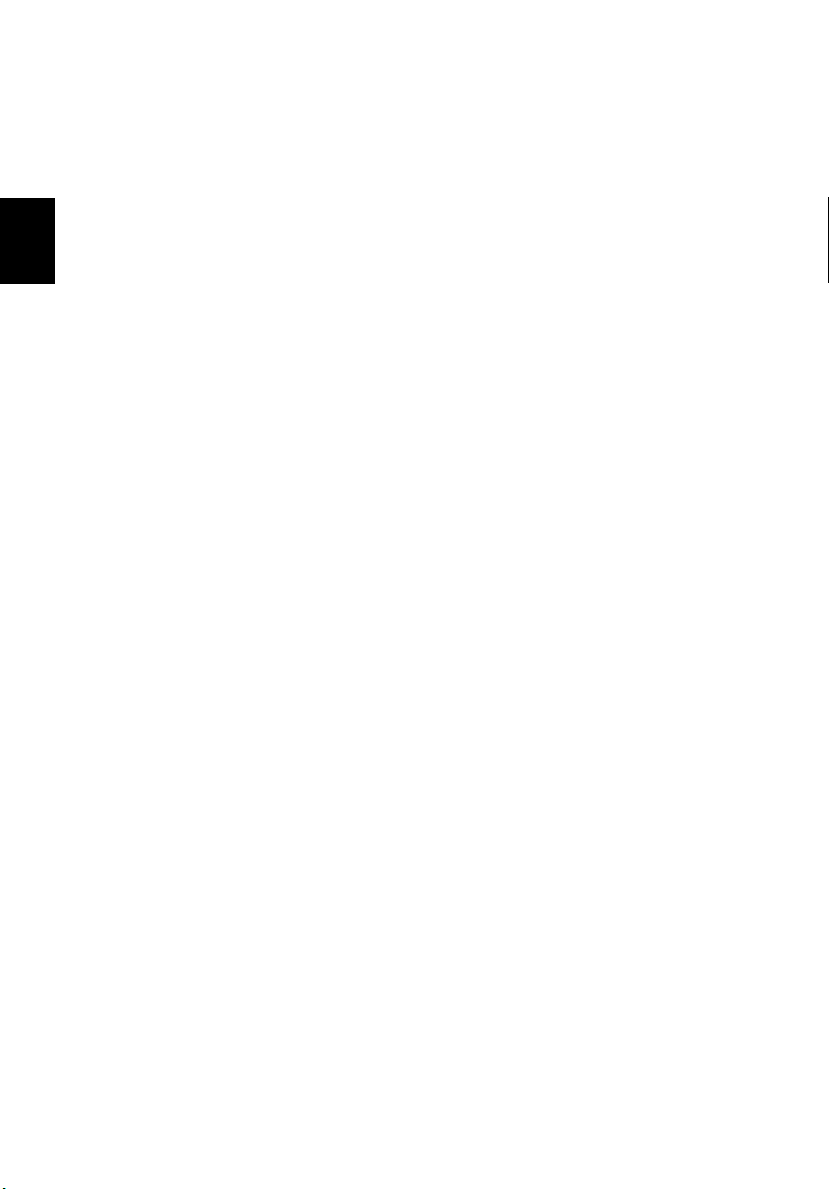
Magyar
vi
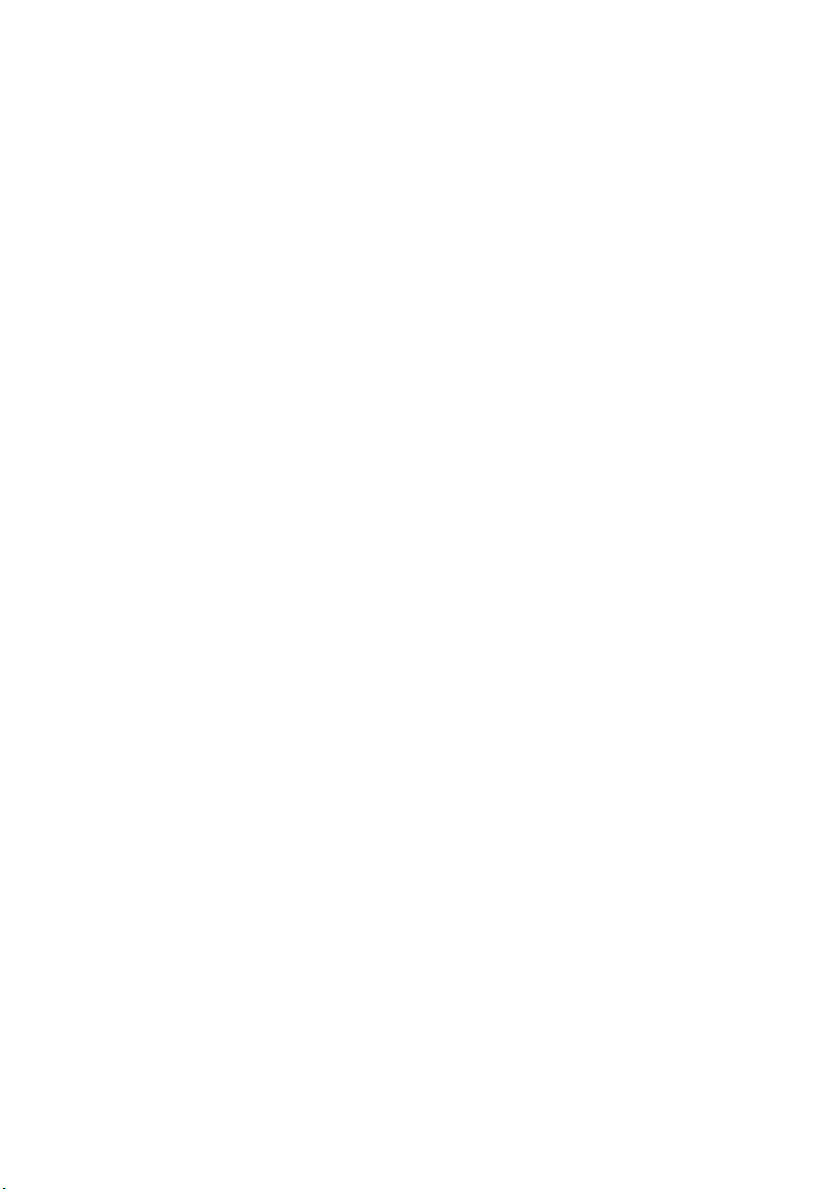
Mindenek előtt iii
Útmutató iii
A számítógép gondozása és tippek a használathoz iii
English
Ismerkedés a számítógéppel 1
A számítógép bemutatása 3
Elölnézet nyitott állapotban 3
Elölnézet 4
Bal oldali nézet 5
Jobb oldali nézet 6
Hátulnézet 7
Alulnézet 8
Jellemzők10
Kijelzők12
Blokkoló billentyűk14
Beágyazott numerikus billentyűzet 15
Windows billentyűk16
Gyorsbillentyűk17
Az euró szimbólum 19
Érintőpad 21
Alapvető tudnivalók az érintőpadról 21
Programindító billentyűk23
Tárolóeszközök 24
Merevlemez 24
AcerMedia rekesz 24
Az optikai meghajtó fiókjának kinyitása 25
Az optikai meghajtó fiókjának kinyitása vészhelyzetben 25
Csatlakozási lehetőségek 26
Ethernet és LAN 26
Fax-/adatmodem 27
Audio 28
Hangerő állítása 28
A számítógép biztonságba helyezése 29
Rögzítőhorony 29
Tartalom
Működés akkumulátorról 31
Akkumulátor 33
Az akkumulátor jellemzői33
Az akkumulátor behelyezése és kivétele 34
Az akkumulátor feltöltése 35
Az akkumulátor feszültségszintjének ellenőrzése 35
Az akkumulátor élettartamának optimalizálása 35
Alacsony akkufeszültség figyelmeztetés 36

Energiagazdálkodás 37
English
Perifériák és kiegészítők39
Külső megjelenítő eszközök 41
Külső adatbeviteli eszközök 41
Külső billentyűzet 41
Külső billentyűzet 41
Külső mutatóeszköz 41
USB eszközök 42
IEEE 1394 port 43
Nyomtató 44
Audio eszközök 44
Bővítőeszközök 45
PC kártya 45
Egyéb opciók 46
Akkumulátor 46
Hálózati adapter 46
Kulcsfontosságú alkotóelemek bővítése 47
Memóriabővítés 47
AcerMedia meghajtóegységek cseréje 48
Mozgásban a számítógéppel 51
Lekapcsolódás az asztali munkahelyről53
Mozgásban 54
A számítógép előkészítése 54
Mit vigyen magával rövid megbeszélésekre? 54
Mit vigyen magával hosszú megbeszélésekre? 54
A számítógép hazaszállítása 55
A számítógép előkészítése 55
Mit vigyen magával? 55
További óvintézkedések 55
Otthoni iroda felállítása 56
Utazás a számítógéppel 56
A számítógép előkészítése 56
Mit vigyen magával? 56
További óvintézkedések 56
Nemzetközi utazás a számítógéppel 57
A számítógép előkészítése 57
Mit vigyen magával? 57
További óvintézkedések 57
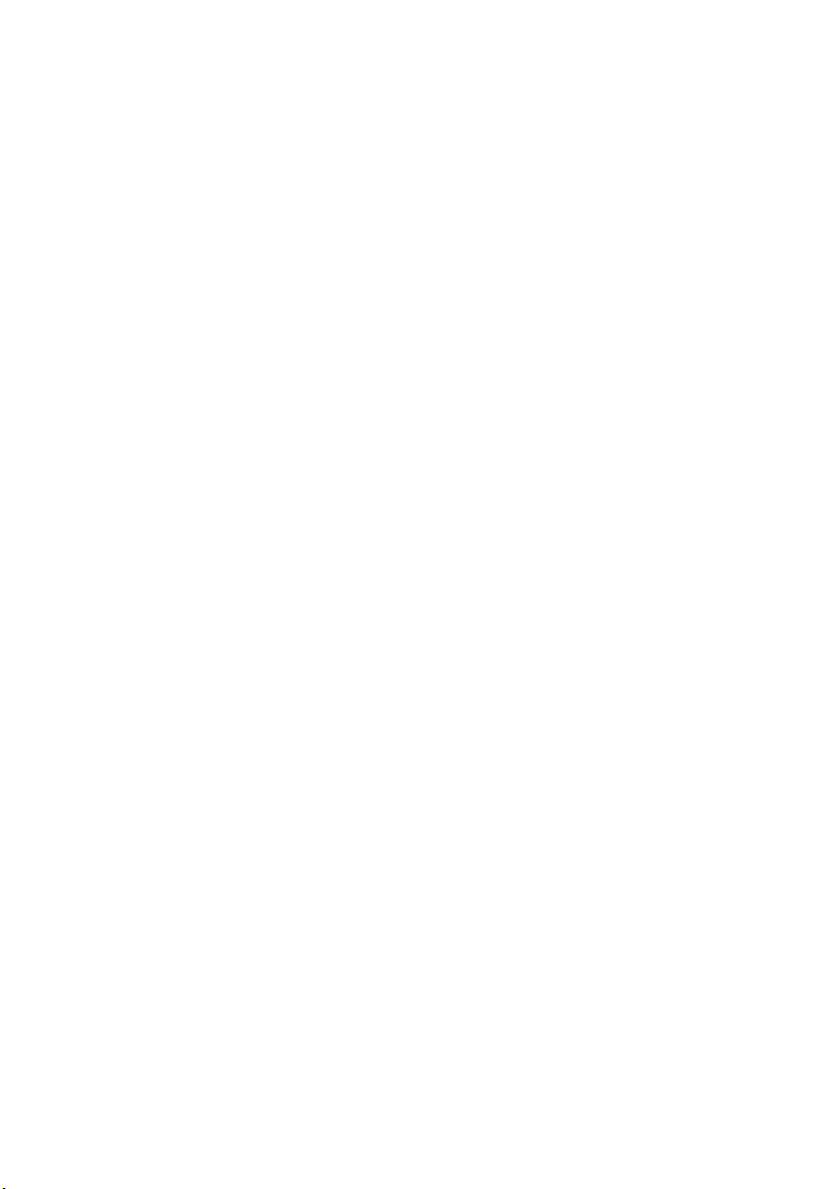
Szoftver 59
Rendszerszoftver 61
Launch Manager 61
BIOS segédprogram 62
Hibaelhárítás 63
Gyakran ismétlődő kérdések 65
Szervizszolgáltatás kérése 68
International Traveler’s Warranty (ITW, Utazók Nemzetközi Garanciája) 68
Mielőtt telefonálna 68
A függelék Műszaki adatok 69
B függelék Megjegyzések 75
Tárgymutató 87
English
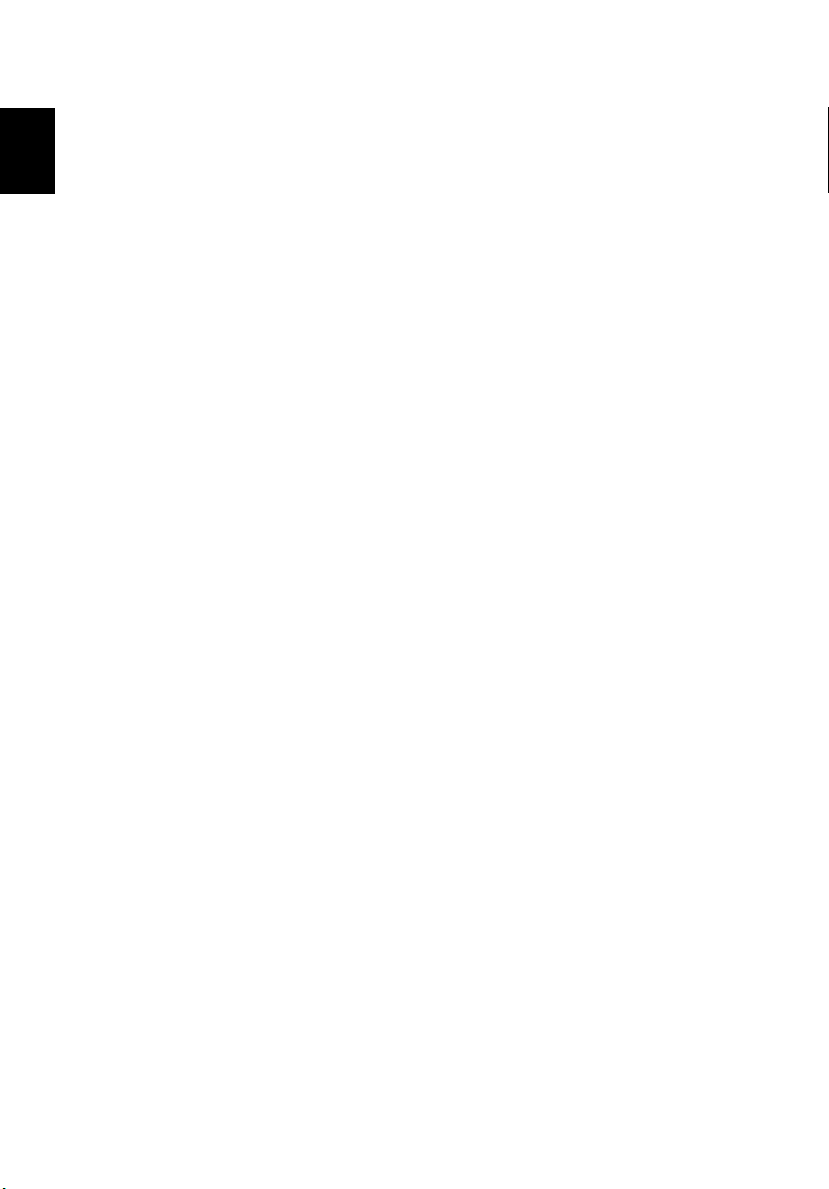
English
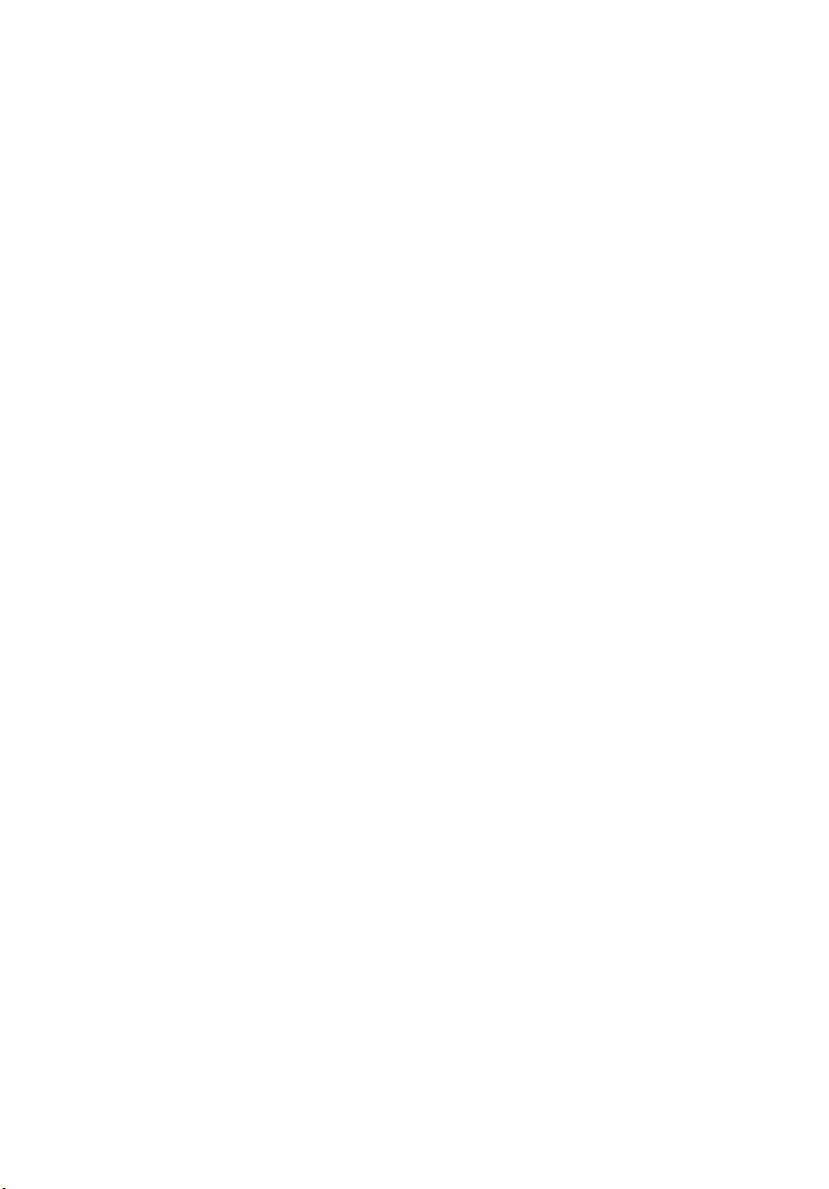
Ismerkedés a
számítógéppel
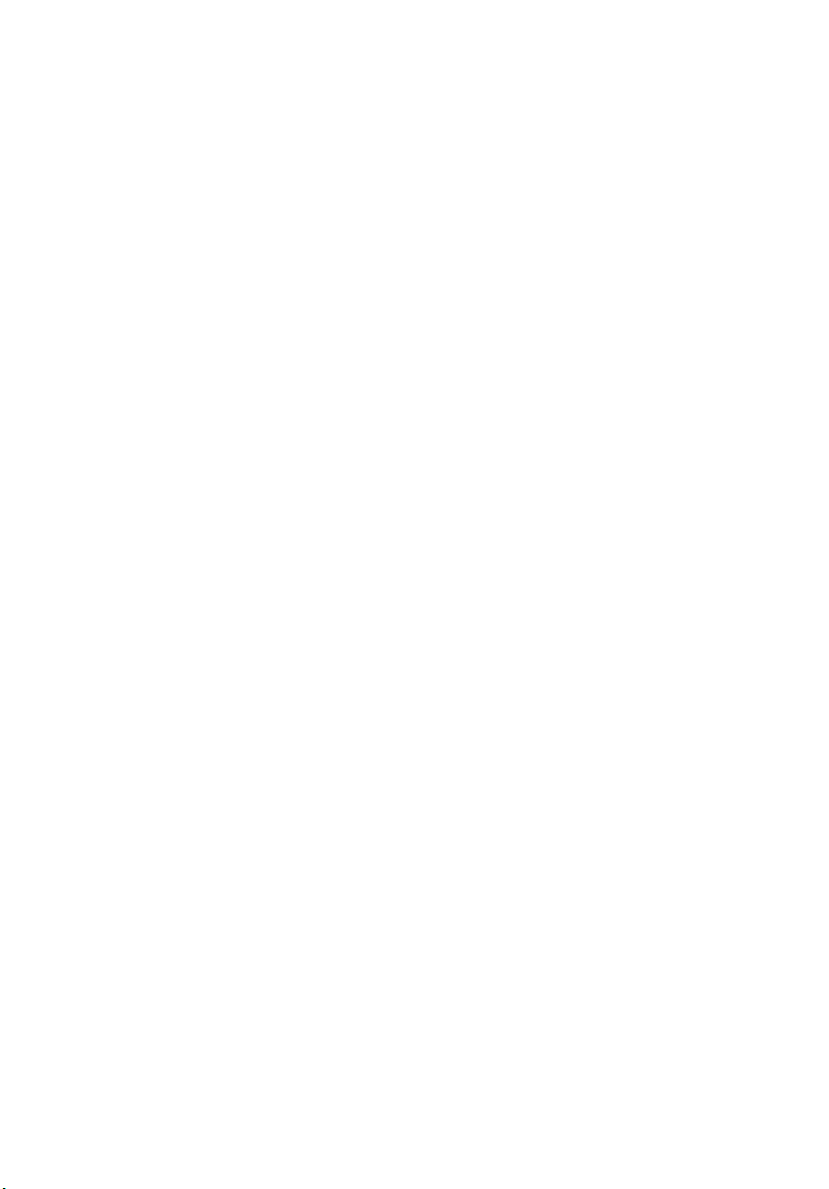
Extensa 2900 sorozatú számítógépe egyesíti a
nagy teljesítményt, a sokoldalúságot, a
multimédiás képességeket és a hordozhatóságot
a tetszetős kialakítással. Fokozza
termelékenységét, mivel bárhol dolgozhat vele.
Ez a fejezet részletekbe menően bemutatja a
számítógép jellemzőit.
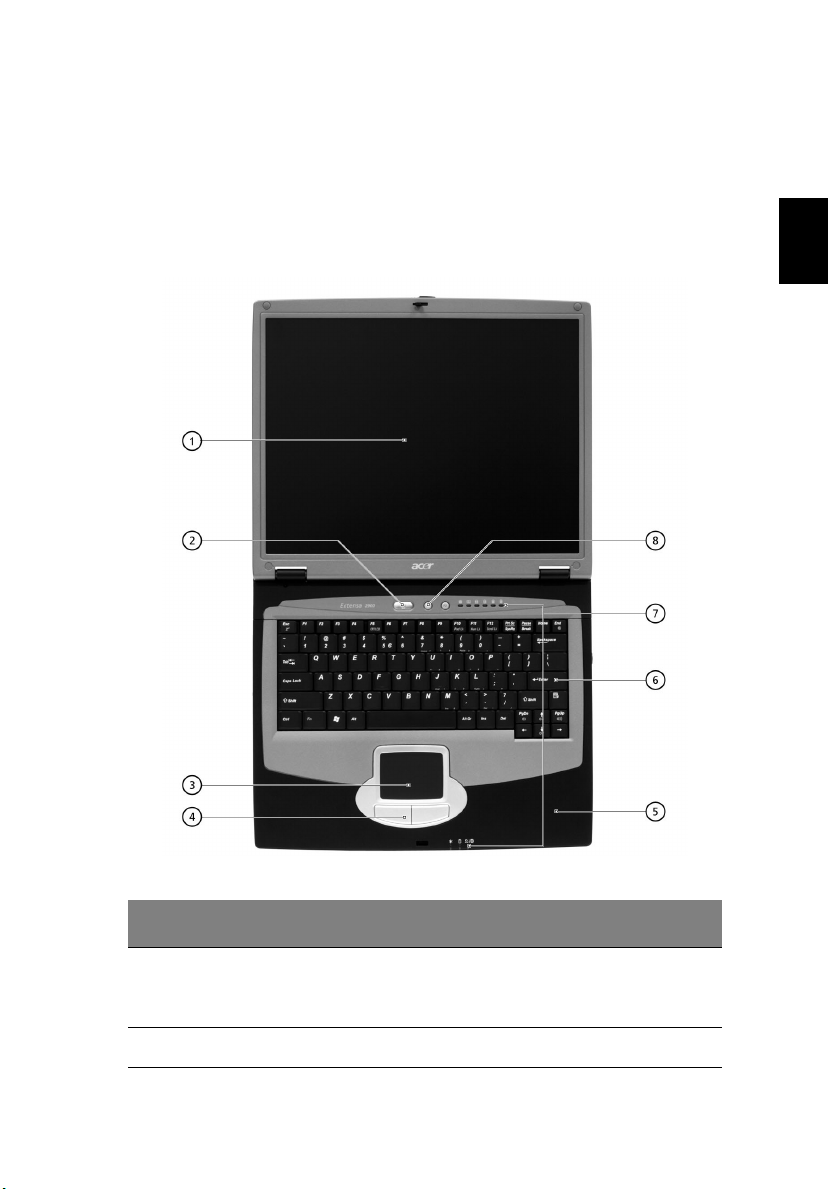
A számítógép bemutatása
Miután a Kezdők számára... poszteren ábrázolt módon felállította új
Extensa notebook számítógépét, kérjük, szánjon néhány percet a gép
megvizsgálására.
Elölnézet nyitott állapotban
3
Magyar
# Tétel Leírás
1Kijelző Folyadékkristályos (LCD) kijelzőnek is
2 Bekapcsoló gomb Bekapcsolja a számítógépet.
nevezik, a számítógép kimenetét jeleníti
meg.
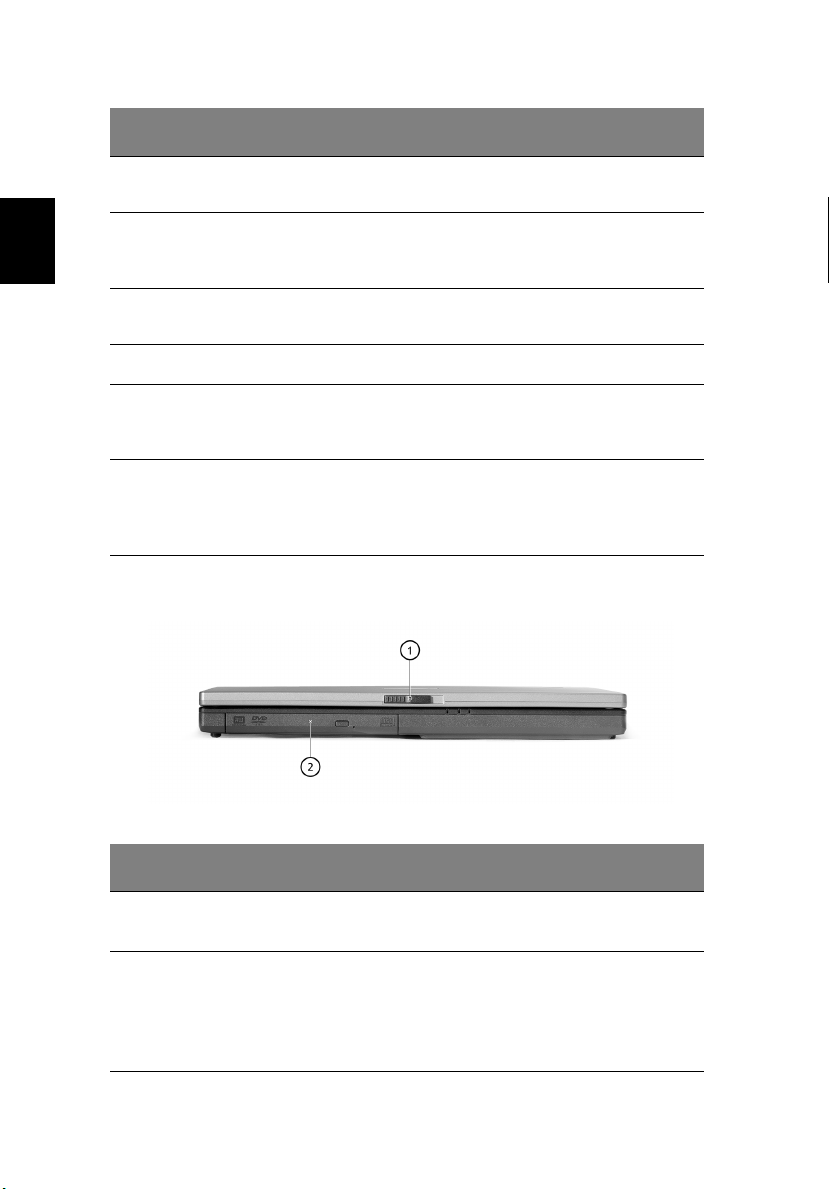
4
# Tétel Leírás
Érintőpad Érintésre érzékeny mutatóeszköz, amely
3
úgy működik, mint a számítógépes egér.
Ismerkedés a számítógéppel
Magyar
Kattintógombok
4
(bal és jobb)
Csuklótámasz Kényelmes támaszték a kéznek a
5
Billentyűzet Adatok bevitelére szolgál.
6
Állapotkijelzők Világító diódák (LED-ek) gyulladnak fel és
7
Programindító billentyűk Két különleges gomb a gyakran használt
8
Elölnézet
A bal és jobb gomb ugyanúgy működik,
mint a számítógépes egéren található bal
és jobb gomb.
számítógép használata közben.
alszanak ki, így mutatják a számítógép
funkcióinak és részegységeinek állapotát.
programok elindítására. Lásd
“Programindító billentyűk” a 23. oldalon
részletesebben.
# Tétel Leírás
1 Retesz A számítógép kijelzőjének kinyitására és
2 AcerMedia rekesz Forrócserés modulok fogadására, mint
lezárására szolgáló retesz.
például:
CD-ROM, DVD-ROM, DVD/CD-RW
kombó, DVD-RW, DVD-Dual, vagy DVD
Super-Multi.
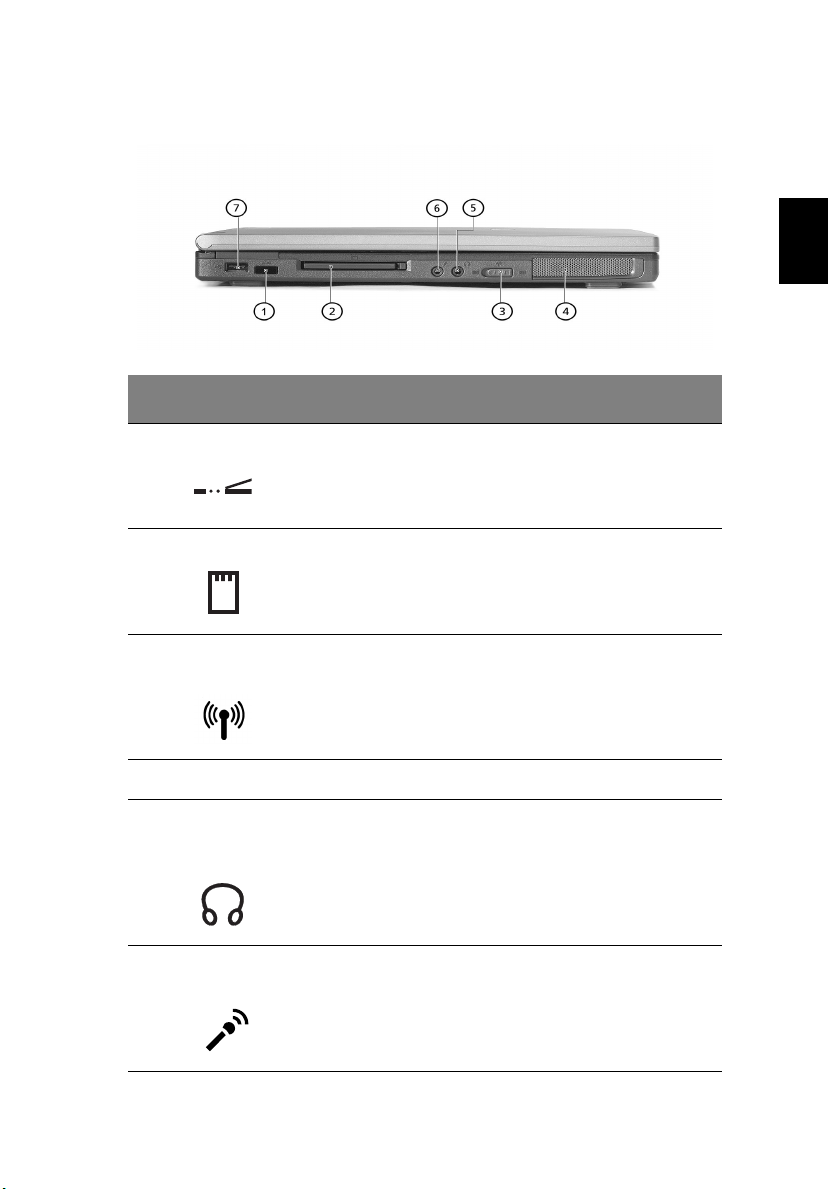
Bal oldali nézet
# Tétel Leírás
1 Infravörös port Infravörös eszközökkel kommunikál (pl.
infravörös nyomtató, infravörös
kapcsolattal rendelkező számítógép).
2 PC kártyafoglalat Egy Type II 16 bites PC kártyát, vagy 32
bites CardBus PC kártyát fogad.
5
Magyar
3 Vezeték nélküli
kommunikáció kapcsolója
4 Sztereó hangszóró Hang kibocsátására szolgál.
5 Fejhallgató/ hangszóró/
vonalszintű kimenet
csatlakozóaljzat
6 Mikrofon/vonalszintű
bemenet csatlakozóaljzat
Engedélyezi, vagy letiltja a vezeték nélküli
kommunikációs eszközöket.
Fejhallgató vagy egyéb vonalszintű audio
kimeneti eszközök (pl. hangszórók)
csatlakoztatásához.
Külső mikrofon, vagy egyéb audio
vonalszintű bemeneti eszközök (pl. audio
CD-lejátszó, sztereó sétálómagnó stb.)
jelének fogadásához.
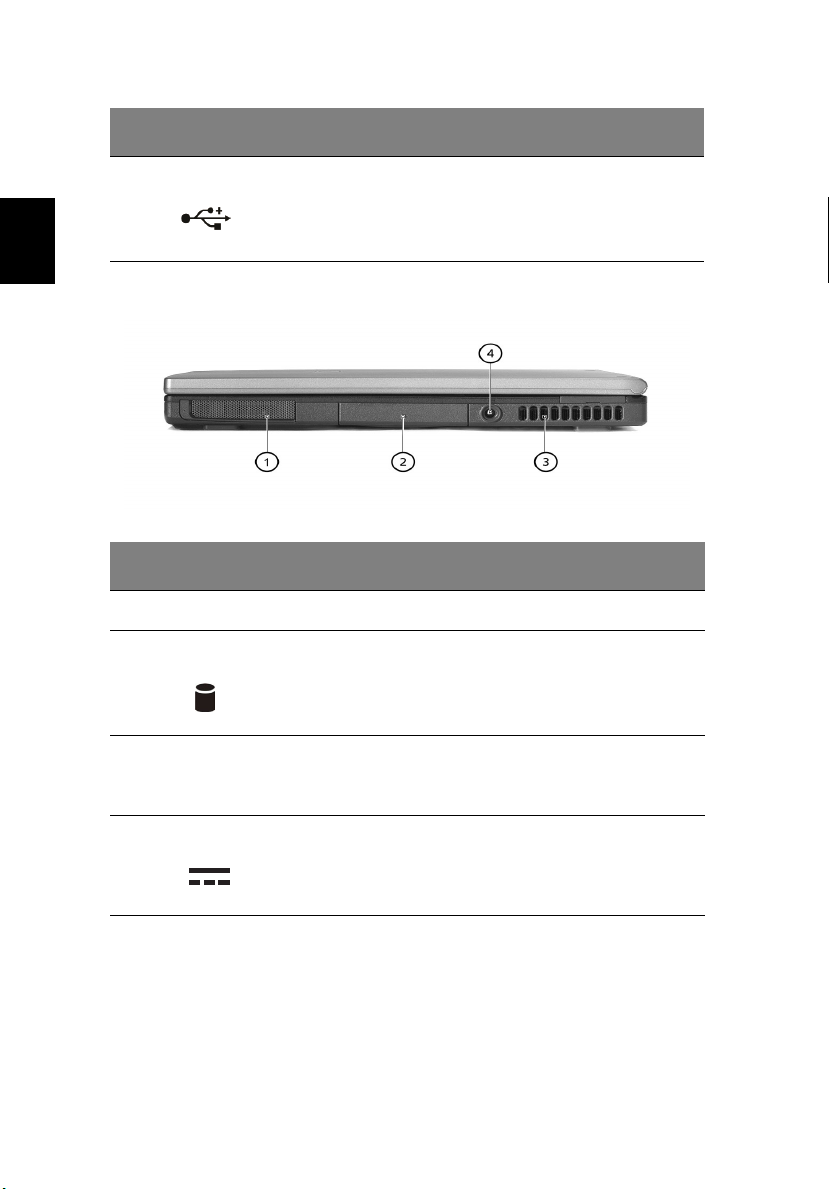
6
# Tétel Leírás
Ismerkedés a számítógéppel
Magyar
7 Egy USB 2.0 port Universal Serial Bus (USB) 2.0 eszközök
csatlakoztatásához (pl. USB egér, USB
kamera).
Jobb oldali nézet
# Tétel Leírás
1 Sztereó hangszóró Hang kibocsátására szolgál.
2 Merevlemez A számítógép merevlemezét tartalmazza.
3Szellőzőnyílás Még hosszú használat esetén is
megakadályozza a számítógép
túlmelegedését.
4 Tápcsatlakozó aljzat
A hálózati adapter csatlakoztatására.
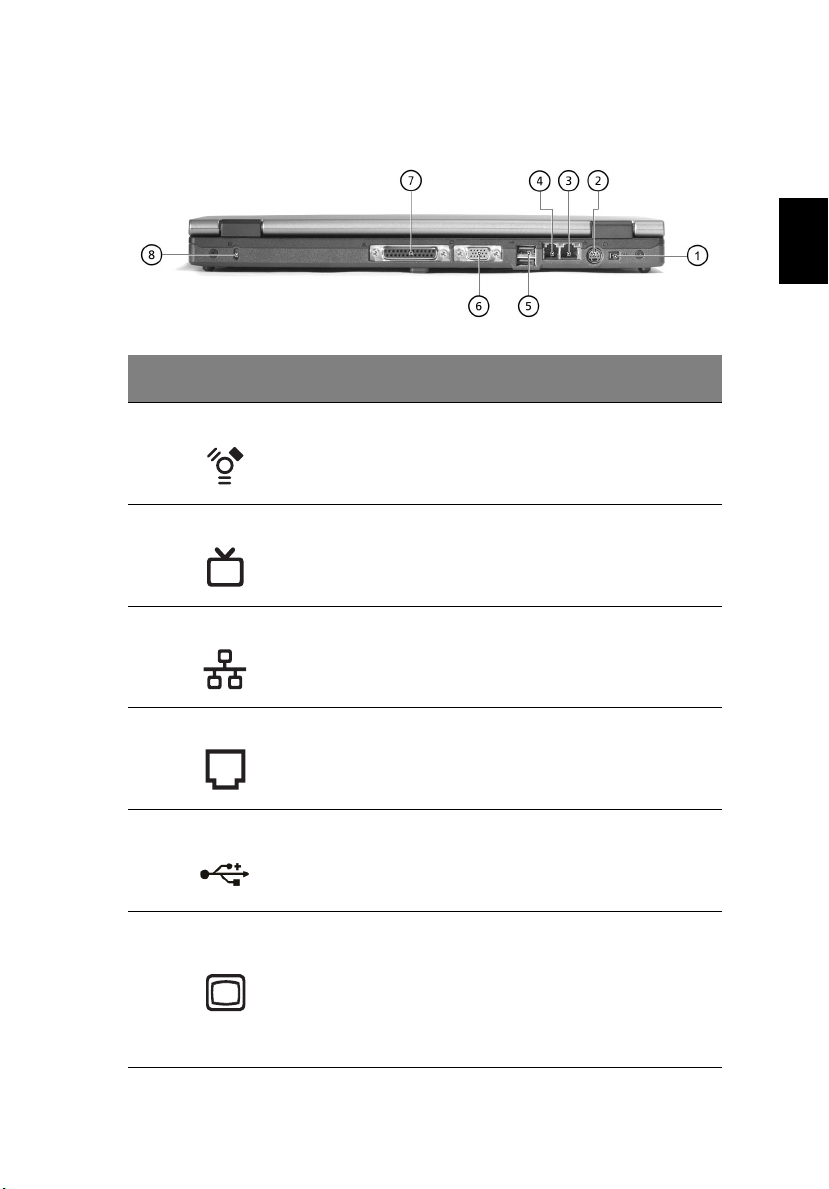
Hátulnézet
# Tétel Leírás
IEEE 1394 port IEEE 1394 kompatibilis eszközök
1
S-video S-video bemenettel rendelkező televízió-
2
Ethernet port Ethernet 10/100 alapú hálózathoz való
3
csatlakoztatásához.
készülékhez vagy kijelzőeszközhöz való
csatlakozáshoz.
csatlakozáshoz.
7
Magyar
Modem port Telefonvonalhoz való csatlakozáshoz.
4
Két USB 2.0 port Universal Serial Bus (USB) 2.0 eszközök
5
6
Külső kijelző
csatlakozója
csatlakoztatásához (pl. USB egér, USB
kamera).
Kijelző eszközhöz (pl. külső monitor, LCD
projektor) kapcsolódik, és legfeljebb 16,7 millió
színt jelenít meg maximum 1600 × 1200 pixeles
felbontás
és 85 Hz-es képfrissítési frekvencia, illetve
2048 × 1536 pixeles felbontás és 75 Hz-es
képfrissítési frekvencia mellett.
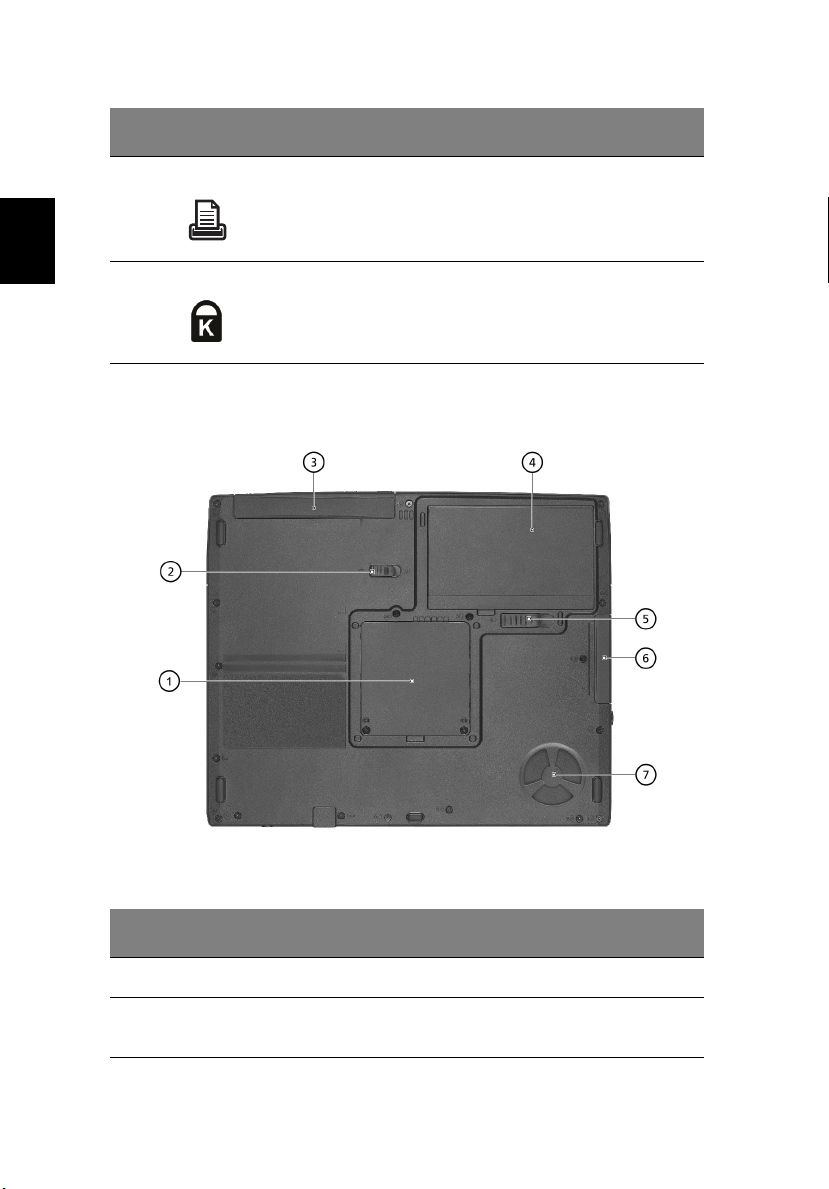
8
# Tétel Leírás
Ismerkedés a számítógéppel
Magyar
7 Párhuzamos port Párhuzamos eszközök csatlakoztatásához (pl.
párhuzamos nyomtató).
8 Biztonsági zár Kensington kompatibilis számítógépes
biztonsági zárhoz kapcsolódik.
Alulnézet
# Tétel Leírás
1 RAM foglalat A számítógép RAM-jának helyet adó foglalat.
2 Az AcerMedia rekesz
kioldó retesze
A retesz kinyitásával kivehető az AcerMedia
meghajtó.
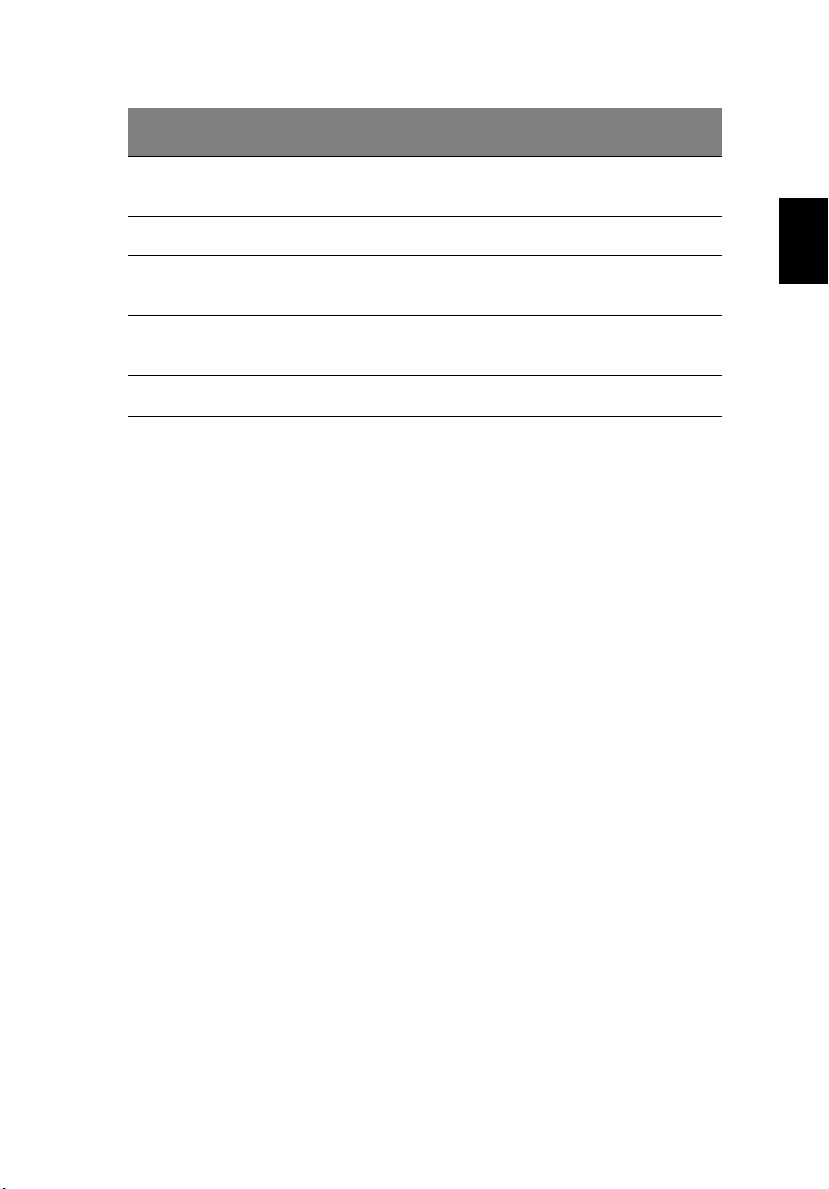
# Tétel Leírás
9
3 AcerMedia rekesz Az AcerMedia meghajtóegységet
4 Akkumulátorrekesz A számítógép akkumulátorát tárolja.
5 Az akkumulátor kioldó
retesze
6 Merevlemez rekesz A számítógép merevlemezének ad helyet
7Hűtőventilátor Óvja a számítógépet a túlmelegedéstől.
tartalmazza.
Az akkumulátor eltávolításához kioldja a
rögzítést.
(csavarral van rögzítve).
Magyar
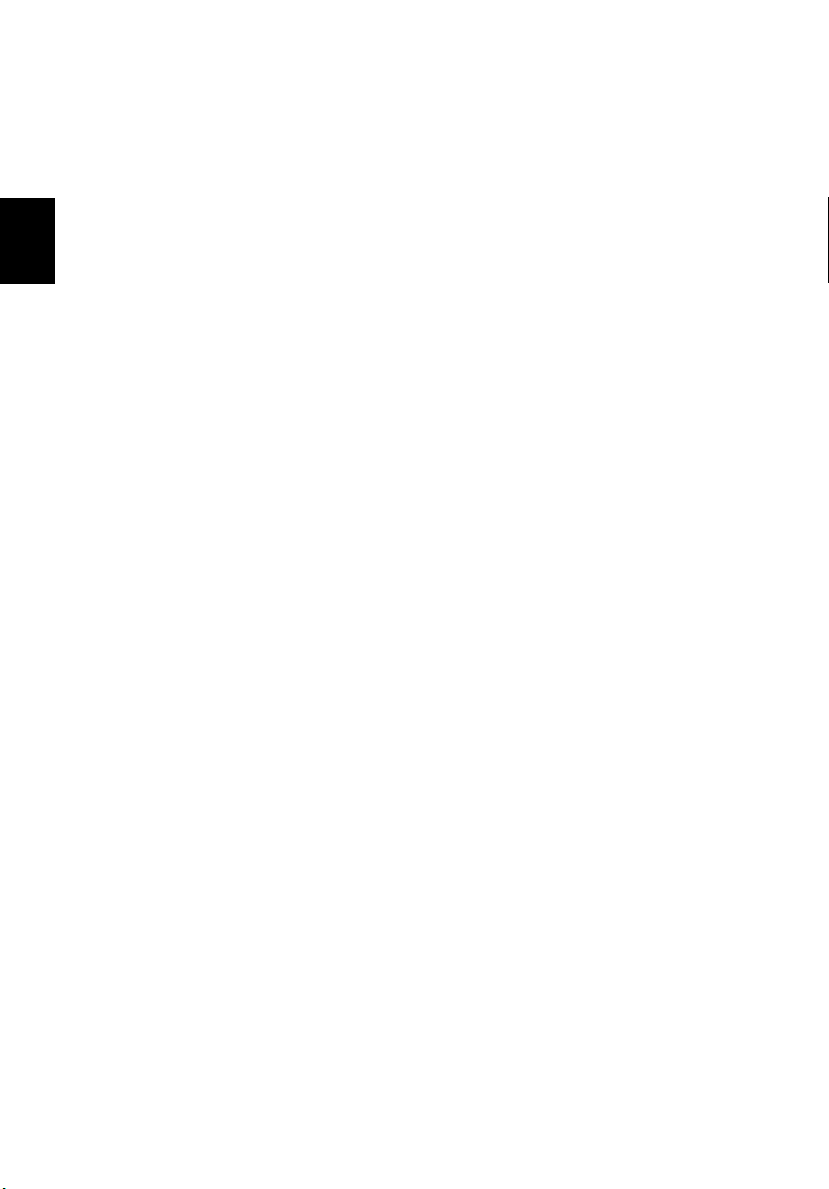
Magyar
10
Ismerkedés a számítógéppel
Jellemzők
Teljesítmény
• Intel® Pentium® M processzor, 1,3 ~ 1,7 GHz vagy gyorsabb
• Intel 855PM lapkakészlet
• 2 GB-ig bővíthető memória 2 foglalattal
• Belső, cserélhető optikai meghajtó (AcerMedia rekesz)
• Nagy kapacitású Enhanced-IDE merevlemez
• Elsődleges Li-ion akkumulátor
• Advanced Configuration Power Interface (ACPI) energiagazdálkodási
rendszer
Kijelző
• 14,1 vagy 15,0 hüvelykes vékonyréteg tranzisztor (TFT) kijelző 1024 ×
768 pixeles XGA felbontással, illetve 15,0 hüvelykes TFT 1400 × 1050
pixeles SXGA+ felbontással
• ATI MOBILITY™ RADEON™ 9200/9700 64 MB megosztott DDR video
RAM-mal, Microsoft-DirectX-9.0 támogatással
• 3D grafikai motor
• Egyidejű LCD és CRT monitor támogatás
• S-video a megfelelő
S-video bemenettel rendelkező televízió-készülékhez vagy
kijelzőeszközhöz való csatlakozáshoz
• DualView™ támogatás
Multimédia
• 16 bites, minőségi AC’97 sztereó hang
• Beépített, kétutas hangszórók
• Nagy sebességű optikai meghajtó (AcerMedia rekesz)
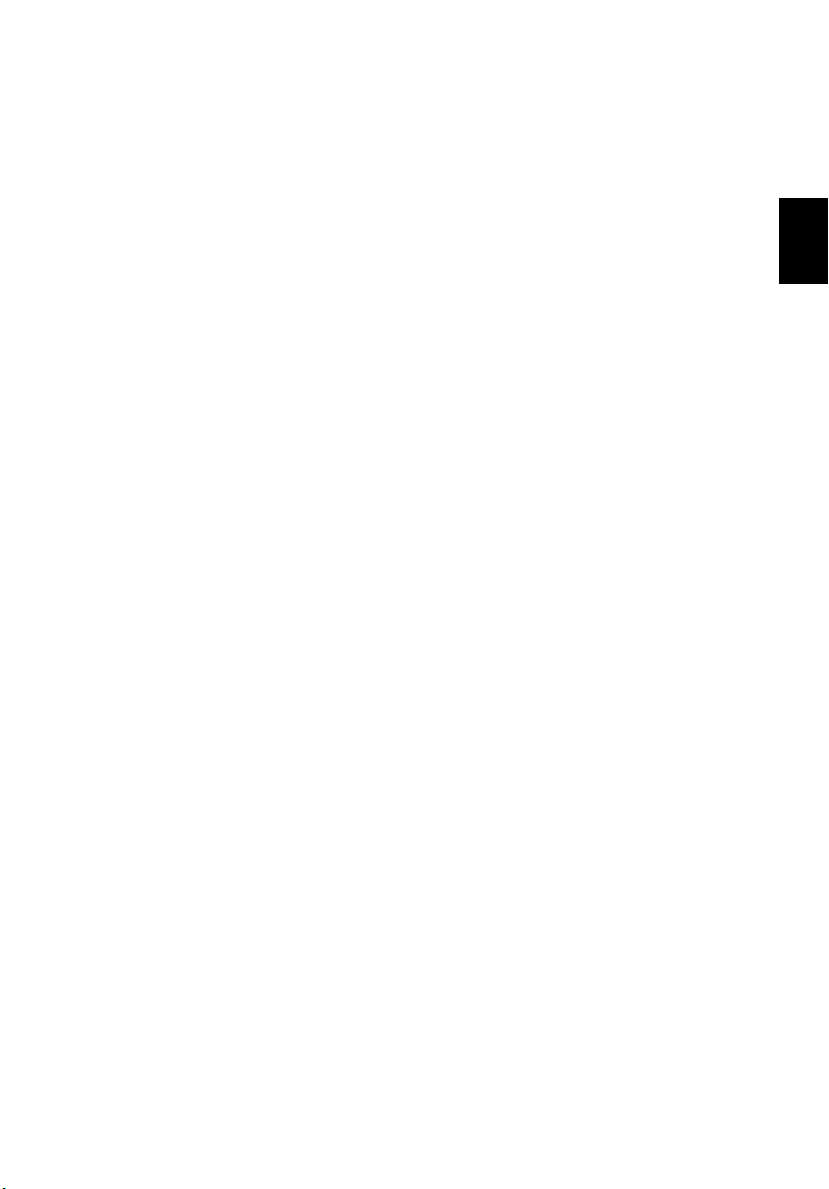
Csatlakozási lehetőségek
• Nagy sebességű fax-/adatmodem port
• Ethernet/Fast Ethernet port
• Gyors infravörös port a vezeték nélküli kommunikációhoz
• Három USB 2.0 port (kettő hátul, egy a baloldalon)
• IEEE 1394 port
• InviLink 802.11b/g szabványú vezeték nélküli LAN (gyártói opció)
• Bluetooth-ra felkészítve (gyártói opció)
Emberközpontú formaterv
• Robusztus, de kiemelkedően hordozható kialakítás
• Divatos megjelenés
• Teljes méretű billentyűzet két programozható programindító gombbal
• Kényelmes csuklótámasz jól elhelyezett érintőpaddal
Bővítés
• Egy Type II CardBus PC kártyanyílás
•Bővíthető memória
11
Magyar
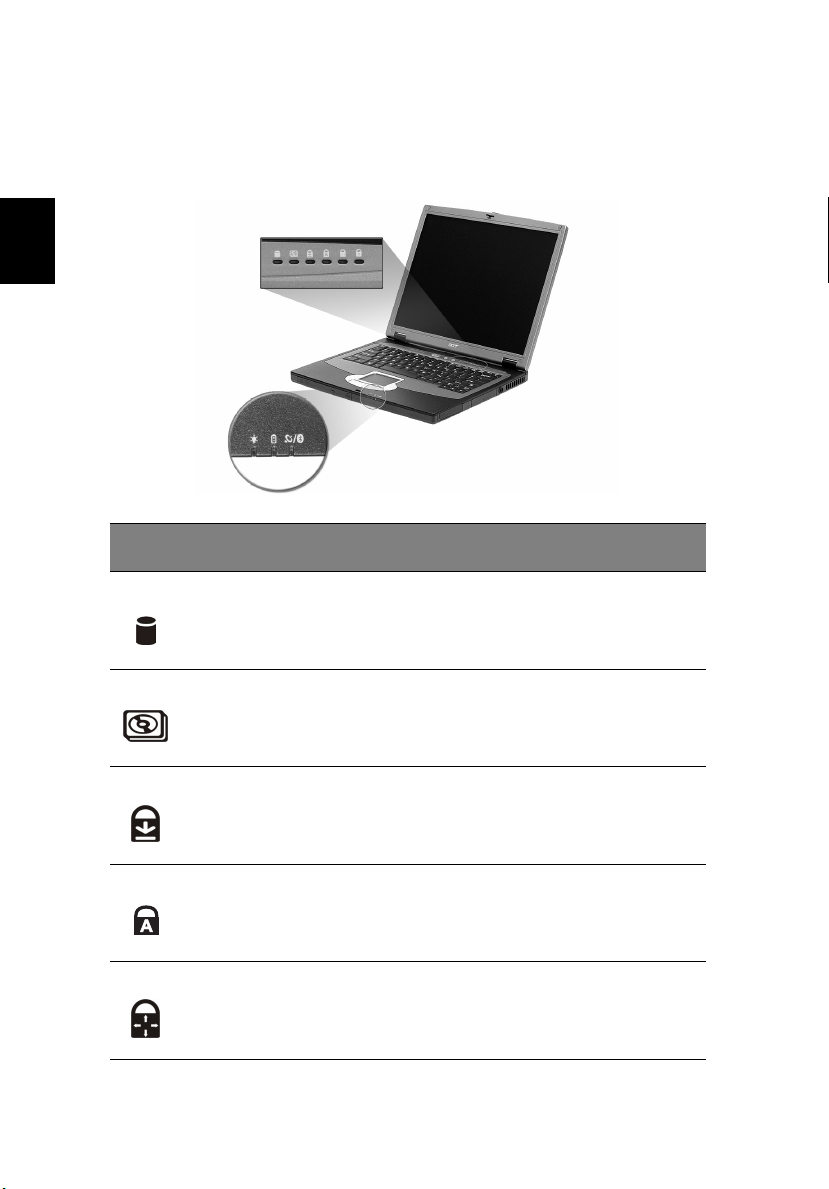
Magyar
12
Ismerkedés a számítógéppel
Kijelzők
A számítógépnek hat könnyen leolvasható állapotjelző ikonja van a kijelző
alatt, illetve három található a számítógép elején.
Ikon Funkció Leírás
Merevlemez Akkor világít, ha a merevlemez aktív.
ODD Akkor világít, ha az optikai meghajtó aktív.
Scroll Lock Akkor világít, ha a Scroll Lock be van kapcsolva.
Caps Lock Akkor világít, ha a Caps Lock aktív.
Pad Lock Akkor világít, ha a Pad Lock (érintőpad-zár)
aktív.
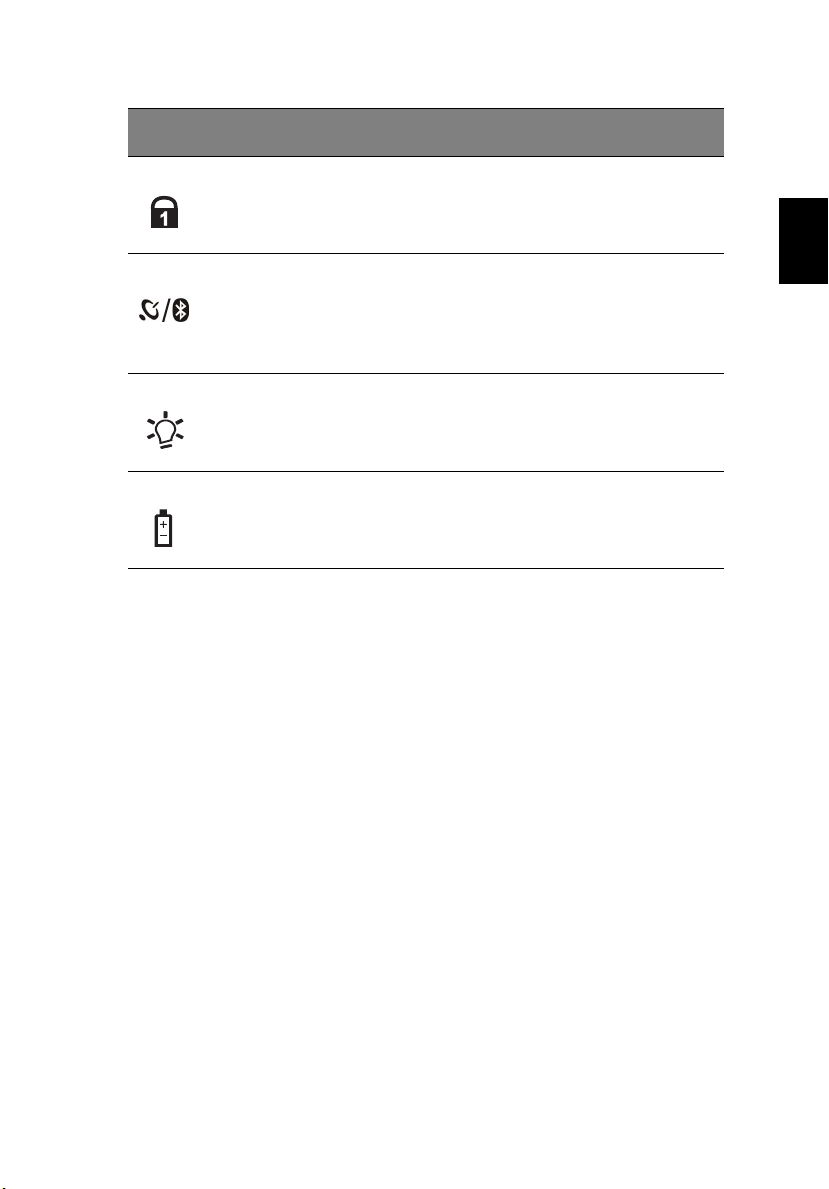
Ikon Funkció Leírás
Num Lock Akkor világít, ha a Num Lock aktív.
13
Magyar
Vezeték nélküli/
Bluetooth
állapotkijelző
Áramellátás Zöld fénnyel világít, ha a számítógép bekapcsolt
Akkumulátor Zöld fénnyel világít. Lásd az alábbi
Narancssárga fénnyel világít, ha a vezeték
nélküli LAN bekapcsolt állapotban van; kék
fénnyel, ha a Bluetooth (opcionális) be van
kapcsolva; sötétlilán, ha mind a vezeték nélküli
LAN, mind a Bluetooth be van kapcsolva.
állapotban van, és villog, ha készenléti
üzemmódba került.
megjegyzéseket.
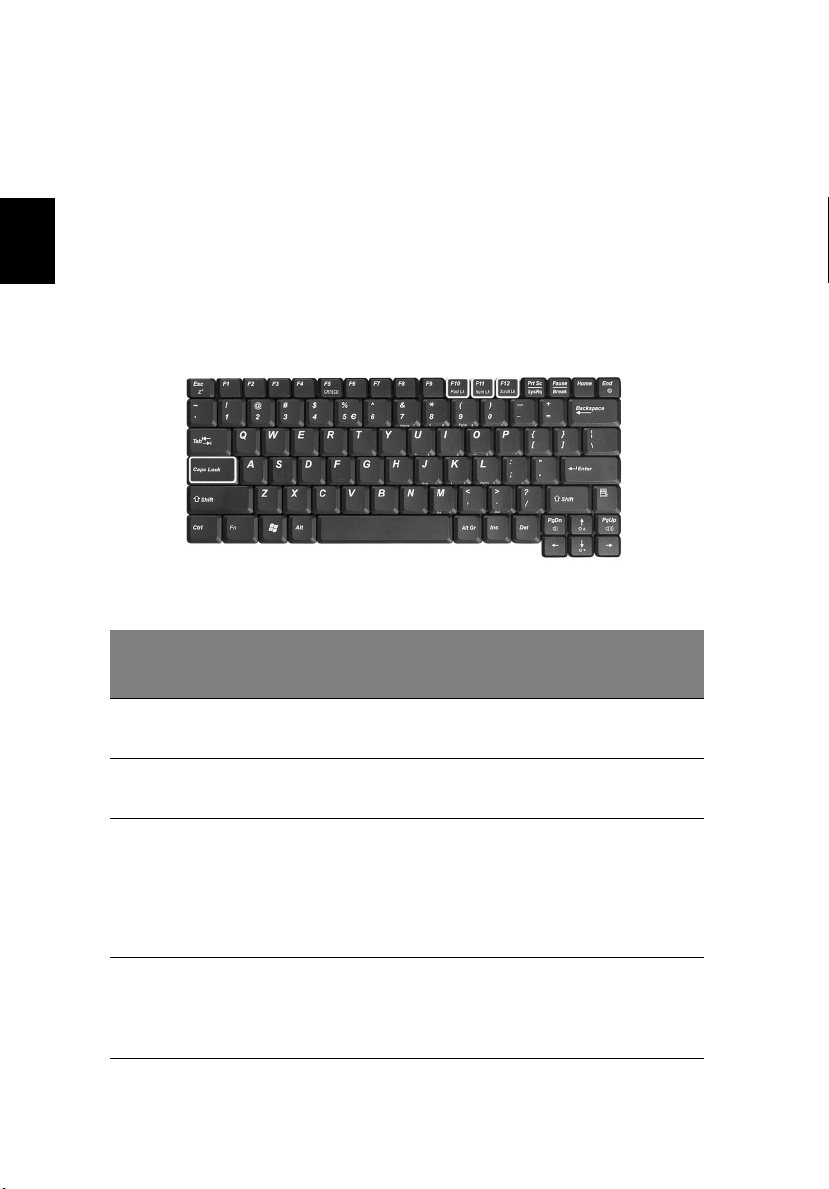
14
Ismerkedés a számítógéppel
Billentyűzet
A billentyűzet teljes méretű billentyűkkel és beágyazott numerikus
billentyűzettel, valamint külön kurzorbillentyűkkel, két Windows billentyűvel
és tizenkét funkcióbillentyűvel rendelkezik.
Magyar
Blokkoló billentyűk
A billentyűzetnek négy blokkoló billentyűje van, amelyekkel egy funkciót
lehet be- és kikapcsolni.
Blokkoló
billentyű
Caps Lock Amikor a Caps Lock be van kapcsolva, minden betűkarakter
Pad Lock
(Fn-F10)
Num Lock
(Fn-F11)
Leírás
nagybetűként jelenik meg.
Ha a Pad Lock bekapcsolt állapotban van, a beépített érintőpad
aktív. Ebben az üzemmódban az érintőpad kurzorként működik.
Amikor a Num Lock be van kapcsolva, a beágyazott billentyűzet
numerikus üzemmódban működik. A billentyűk számológépként
működnek (a számtani műveletekkel: +, -, * és / együtt). Akkor
használja ezt az üzemmódot, ha sok numerikus adatot kíván
bevinni. Ennél jobb megoldás a külső numerikus billentyűzet
használata.
Scroll Lock
(Fn-F12)
Amikor a Scroll Lock be van kapcsolva, a képernyőn a kép egy
sorral feljebb vagy lejjebb gördül, ha lenyomja a felfelé, illetve
lefelé mutató nyíllal jelölt billentyűket.
A Scroll Lock egyes alkalmazásoknál nem működik.
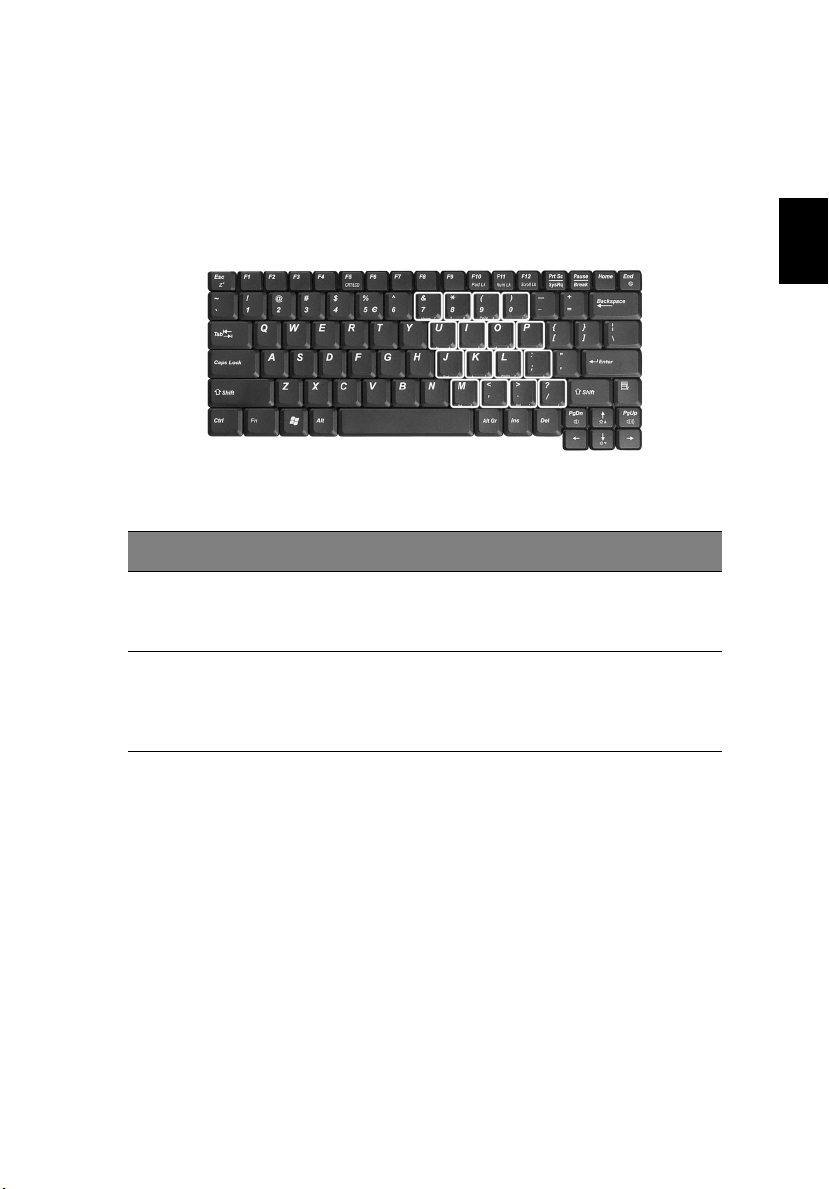
Beágyazott numerikus billentyűzet
A beágyazott numerikus billentyűzet úgy működik, mint egy asztali
numerikus billentyűzet. A billentyűk jobb oldalán feltüntetett kisméretű
karakterek jelölik.
A kívánt funkció Num Lock be Num Lock ki
15
Magyar
Számbillentyűk a
beágyazott
billentyűzeten
A billentyűzet rendes
billentyűi
A számokat a megszokott
módon gépelje be.
Tar t sa a z Fn billentyűt
lenyomva, miközben a
beágyazott billentyűzeten
gépel.
A betűket a
megszokott módon
gépelje be.
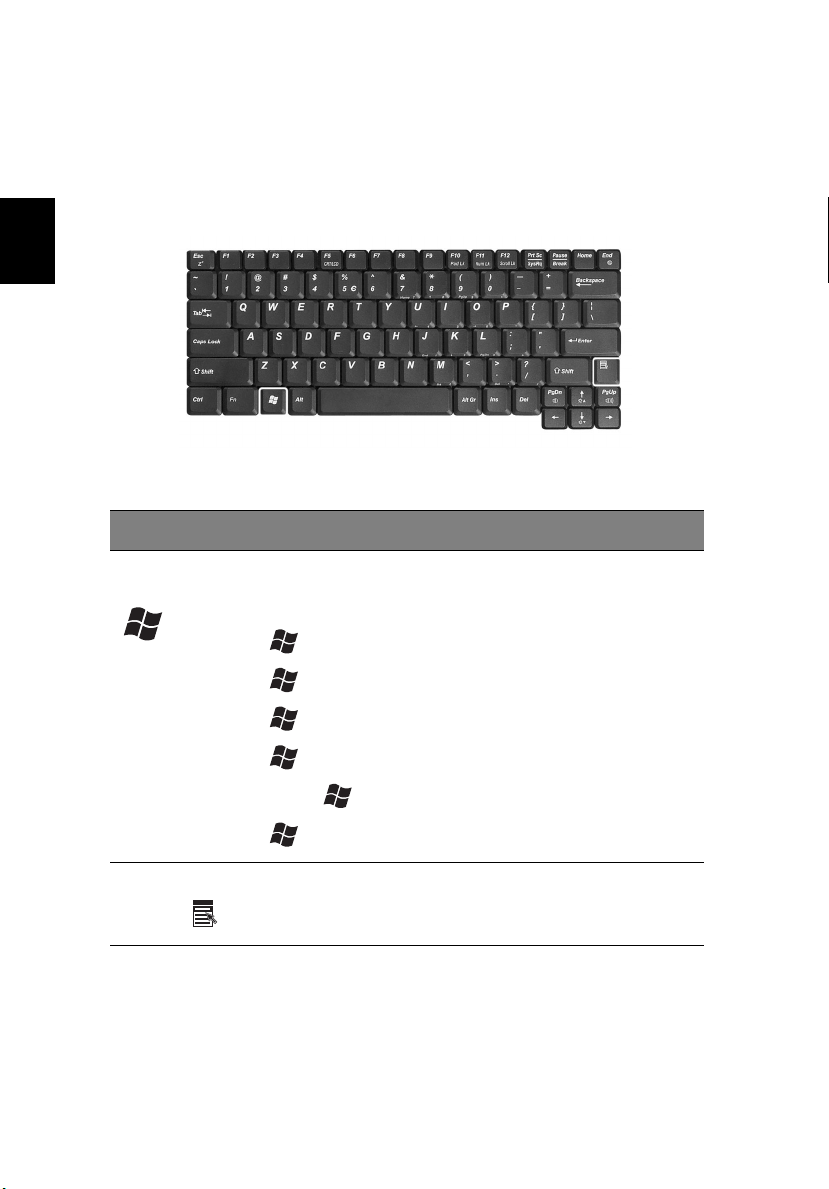
Magyar
16
Ismerkedés a számítógéppel
Windows billentyűk
A billentyűzetnek két olyan gombja van, amelyek Windows-hoz kötött
funkciókat látnak el.
Billentyű Leírás
Windows
billentyű
Alkalmazás
billentyű
Start gomb. Az ezt a billentyűt tartalmazó
billentyűkombinációk gyorsválasztást tesznek lehetővé. Íme
néhány példa:
+ Tab (A következő Tálca gombot aktiválja)
+ E (Megnyitja a Sajátgép ablakot)
+ F (Megnyitja a Keresőt)
+ M (Az összes ablakot kisméretűre állítja)
Shift + + M (Visszaállítja az ablakok méretét)
+ R (Megnyitja a futtatás párbeszédablakot)
Megnyitja a helyi menüt (megegyezik a jobb
egérkattintással).
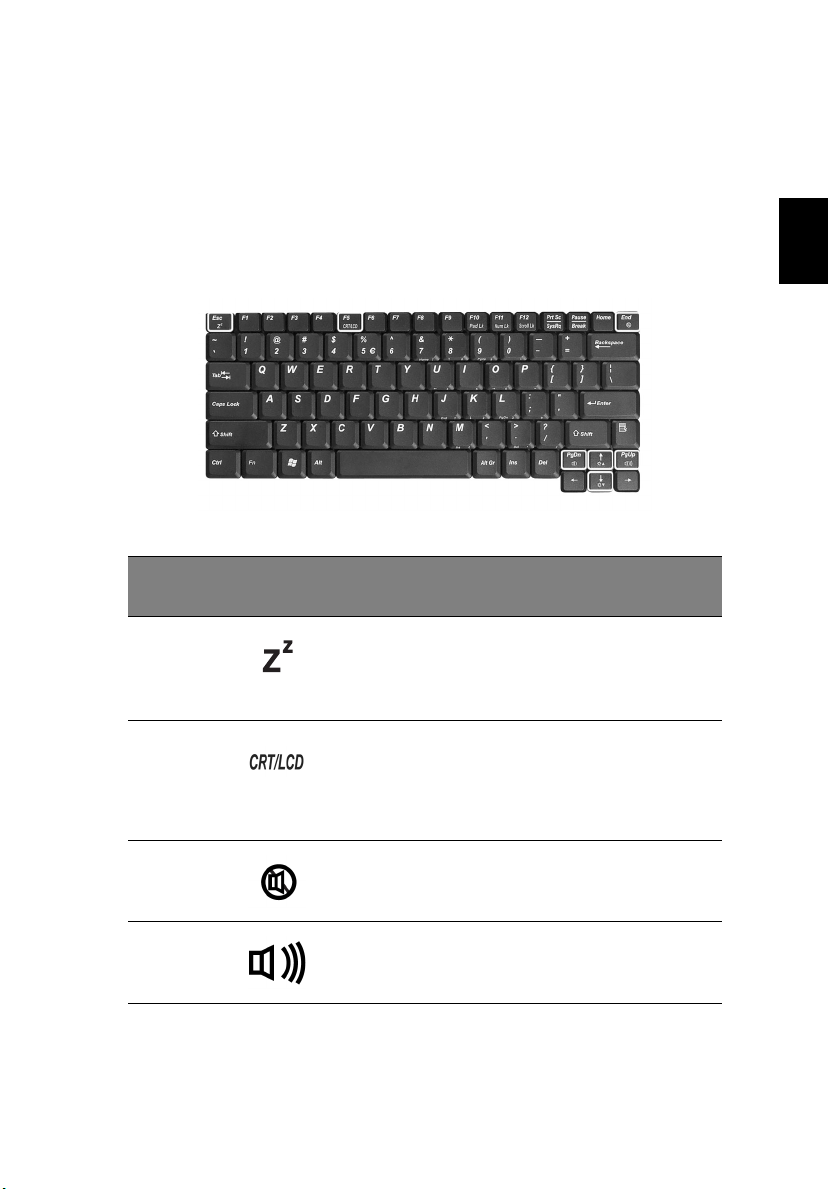
17
Gyorsbillentyűk
A számítógép gyorsbillentyűket vagy billentyűkombinációkat használ a
legtöbb kezelőszervek beállításához, mint például a képernyő fényereje, a
hangerő és a BIOS segédprogram.
A gyorsbillentyűk aktiválásához nyomja le és tartsa lenyomva az Fn
billentyűt, mielőtt lenyomná a gyorsbillentyű-kombináció másik billentyűjét.
Magyar
Gyorsbille
ntyű
Fn-Esc
Fn-F5 A kijelző
Fn-End Hangszóró be-,
Fn-PgUp Hangerő növelése Növeli a hangerőt.
Ikon Funkció Leírás
Alvás A számítógépet alvó
üzemmódba helyezi.
Lásd “Energiagazdálkodás” a
37. oldalon.
A kijelző kimenetet átkapcsolja
átkapcsolása
illetve kikapcsolása
a kijelző, a külső monitor (ha
van ilyen csatlakoztatva), és „a
kijelző és a külső monitor
együtt” között.
A hangszórókat be- és
kikapcsolja.
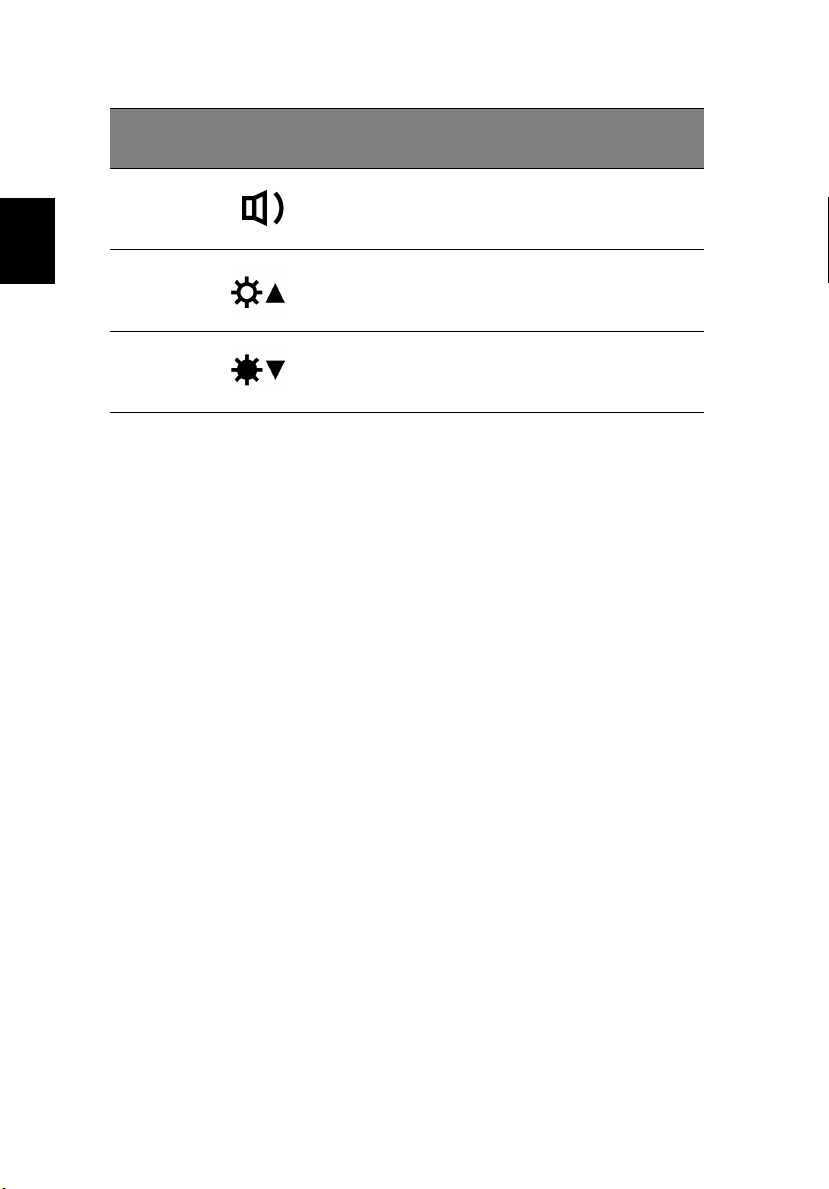
18
Ismerkedés a számítógéppel
Magyar
Gyorsbille
ntyű
Fn-PgDn Hangerő
Fn-↑ Fényerő növelése Növeli a kijelző fényerejét.
Fn-↓ Fényerő
Ikon Funkció Leírás
Csökkenti a hangerőt.
csökkentése
Csökkenti a kijelző fényerejét.
csökkentése
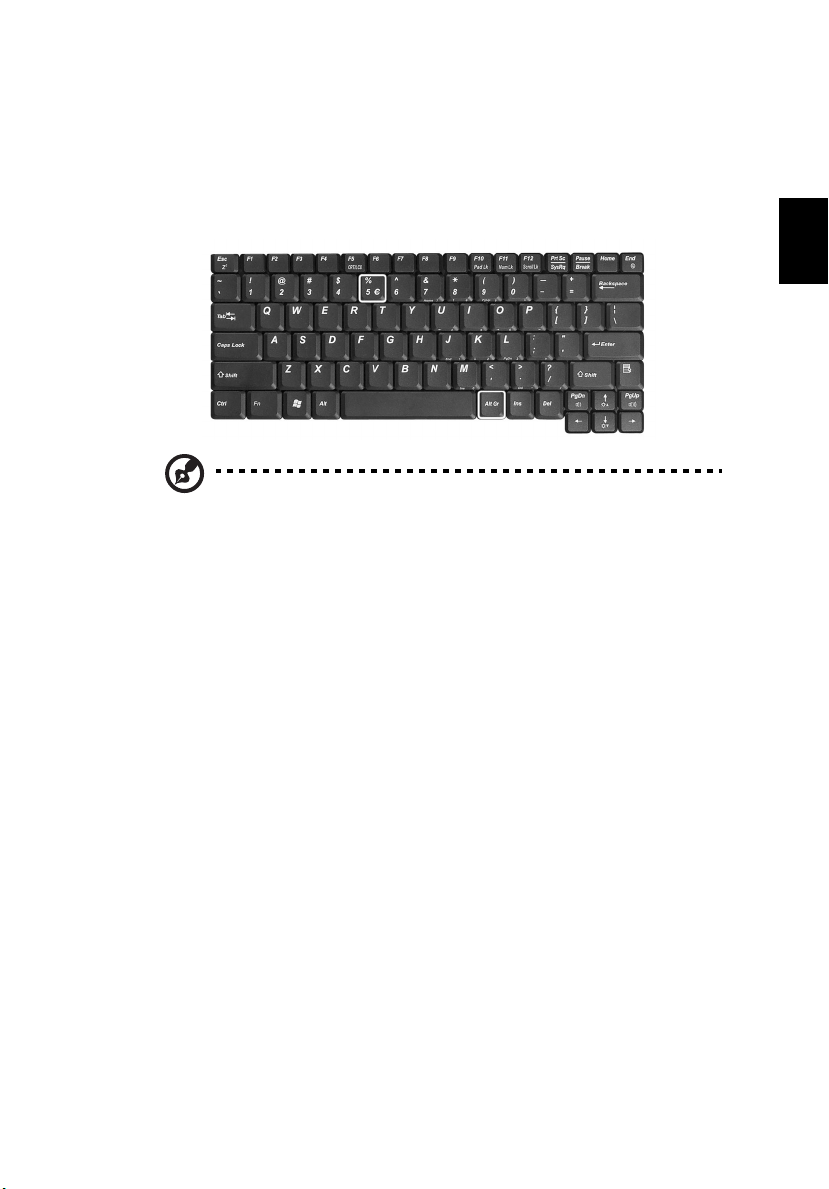
Az euró szimbólum
Ha a billentyűzet United States-International vagy United Kingdom
kiosztásra van állítva, vagy európai kiosztású billentyűzete van, az euró
szimbólumot begépelheti a megfelelő billentyűvel.
USA kiosztású billentyűzetet használóknak: A billentyűzet
kiosztását a Windows első futtatásánál lehet beállítani. Az euró
szimbólum akkor működik, ha a billentyűzetet United StatesInternational-ra állítják.
Windows Millennium Edition és Windows 2000 operációs rendszerek
esetében a billentyűzet beállításának ellenőrzéséhez kövesse az alábbi
lépéseket:
1 Kattintson a következőkre: Start, Beállítások, Vezérlőpult.
2 Kattintson kétszer a Billentyűzet gombra.
3 Kattintson a Nyelv fülre.
4 Ellenőrizze, hogy a billentyűzetnek az „En English (United States)”
nyelvhez használt kiosztása United States-International-ra van-e
állítva.
Amennyiben nem, válassza ki és kattintson a Jellemzők gombra,
majd válassza ki a United States-International tételt és kattintson az
OK gombra.
5 Kattintson az OK gombra.
19
Magyar
Windows XP operációs rendszer esetében a billentyűzet beállításának
ellenőrzéséhez kövesse az alábbi lépéseket:
1 Kattintson a következőkre: Start, Vezér lőpult.
2 Kattintson kétszer a következőre: Területi és nyelvi beállítások.
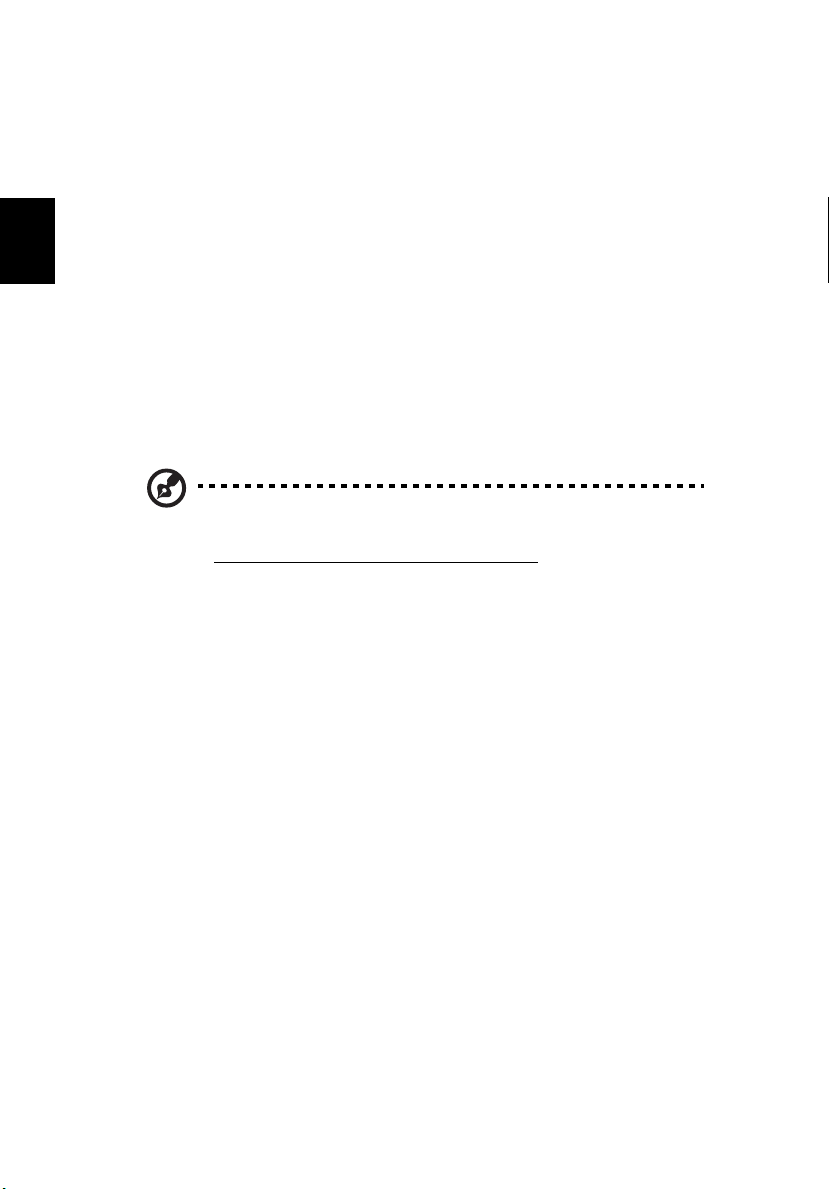
Magyar
20
Ismerkedés a számítógéppel
3 Kattintson a Nyelv fülre, majd a Részletek gombra.
4 Ellenőrizze, hogy a billentyűzetnek az „En English (United States)”
nyelvhez használt kiosztása United States-International-ra van-e
állítva.
Amennyiben nem, válassza ki és kattintson a Hozzáadás gombra,
majd válassza ki a United States-International tételt és kattintson az
OK gombra.
5 Kattintson az OK gombra.
Az euró szimbólum begépeléséhez:
1 Keresse meg az euró szimbólumot a billentyűzeten.
2 Nyisson meg egy szövegszerkesztőt.
3 Tartsa lenyomva az Alt Gr billentyűt és nyomja meg az euró
szimbólumot tartalmazó billentyűt.
Megjegyzés: Némelyik betűkészlet és szoftver nem támogatja az
euró szimbólum használatát. További információkért kérjük, forduljon
a www.microsoft.com/typography/faq/faq12.htm
weboldalhoz.
